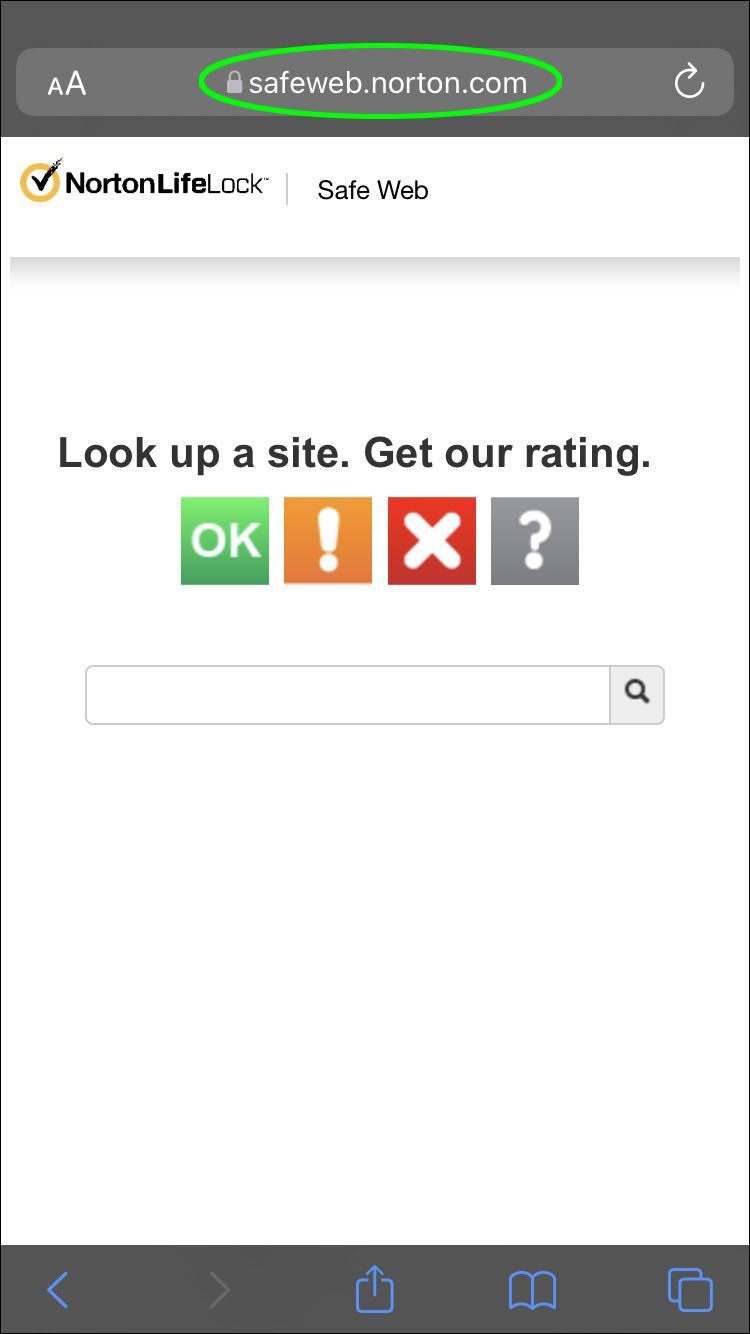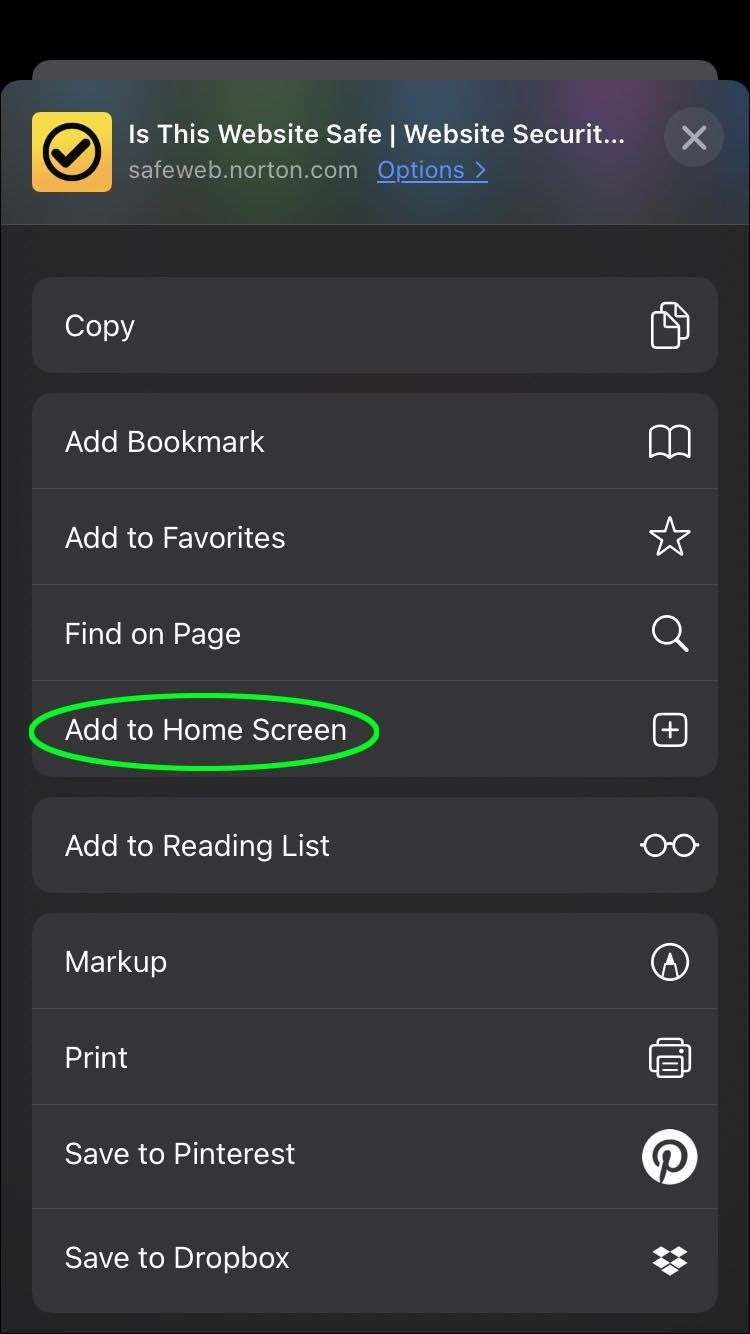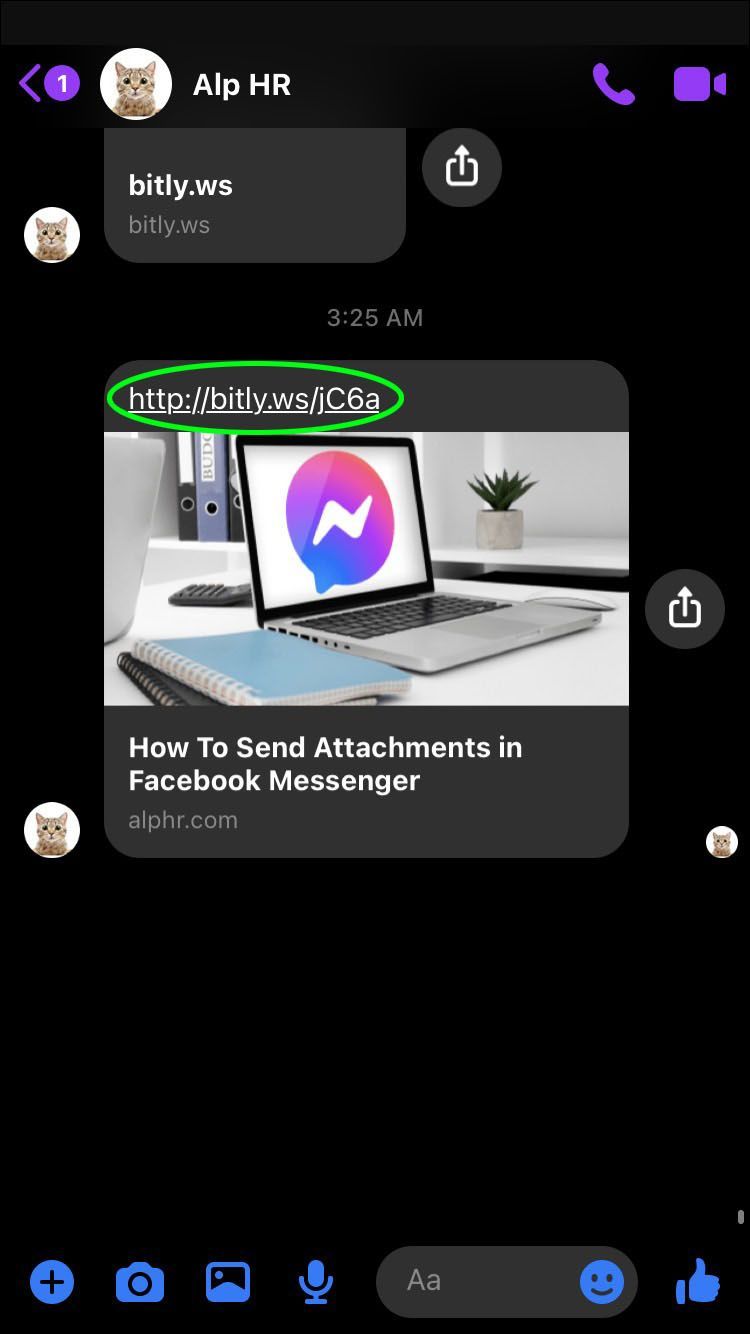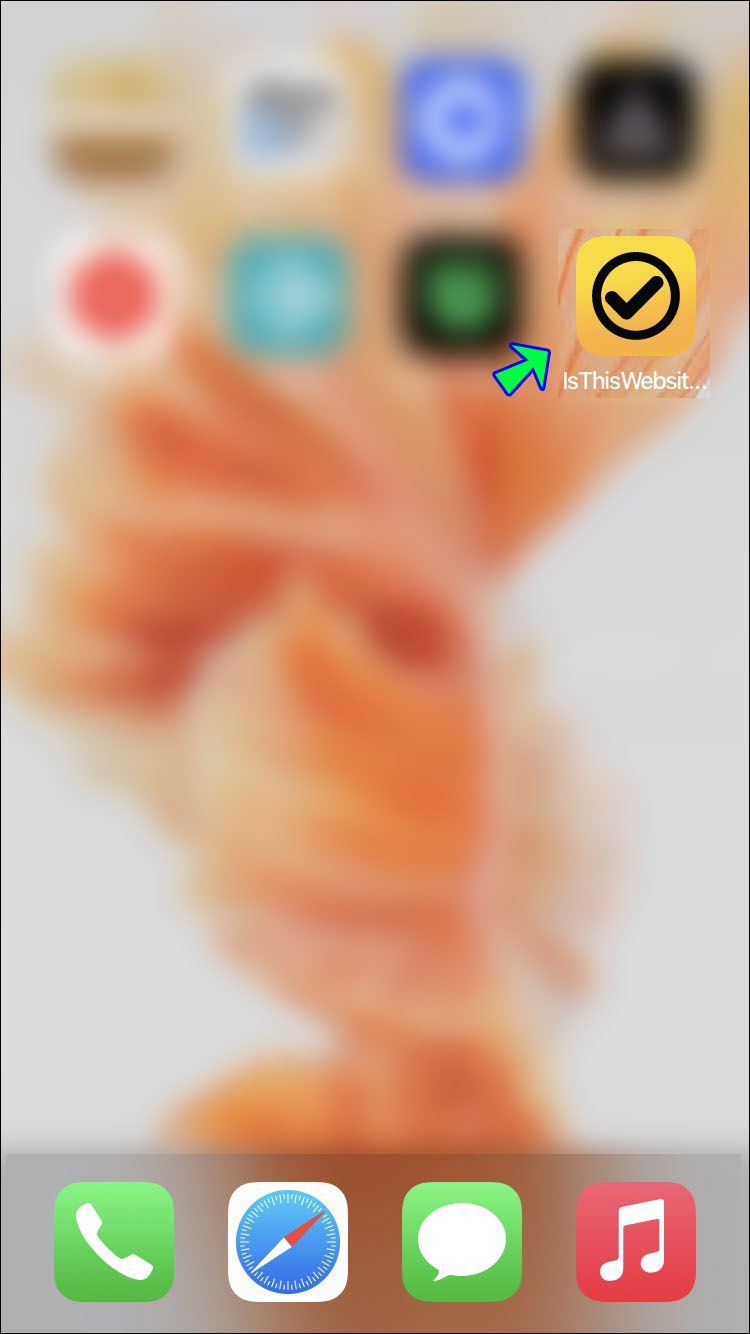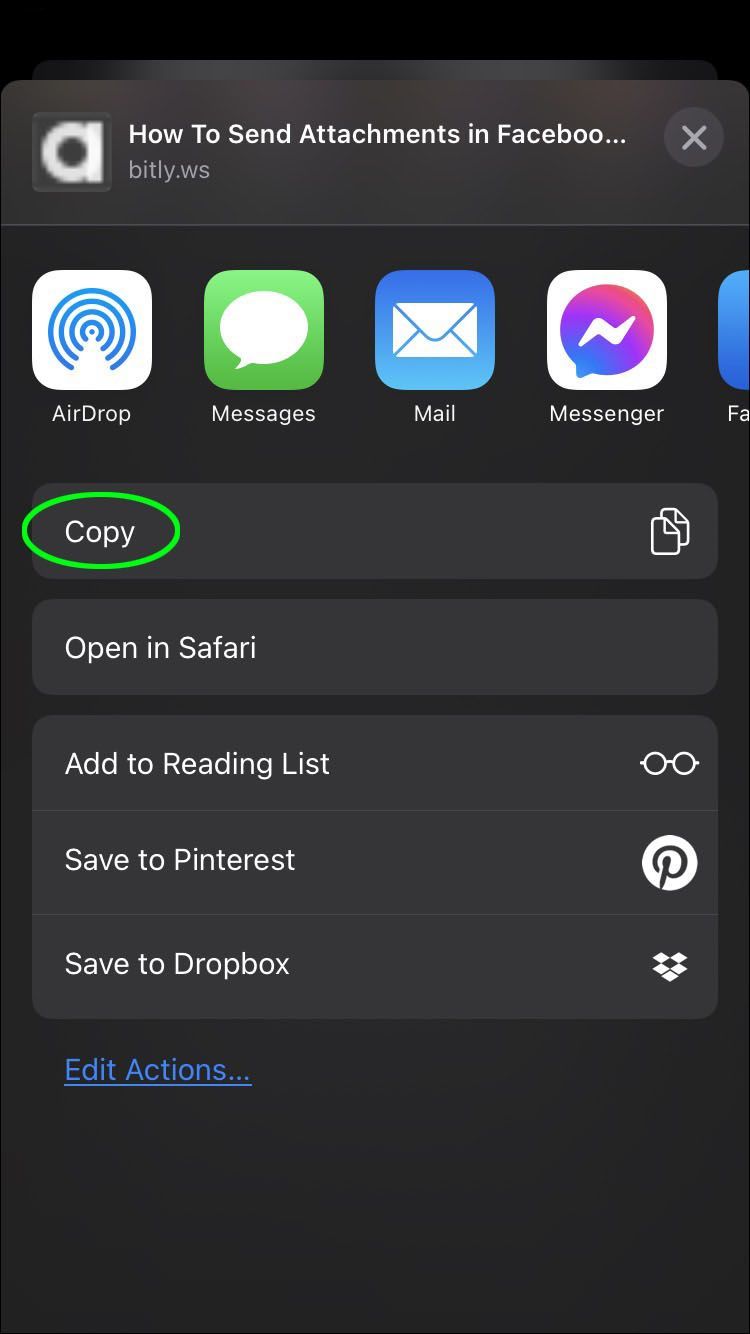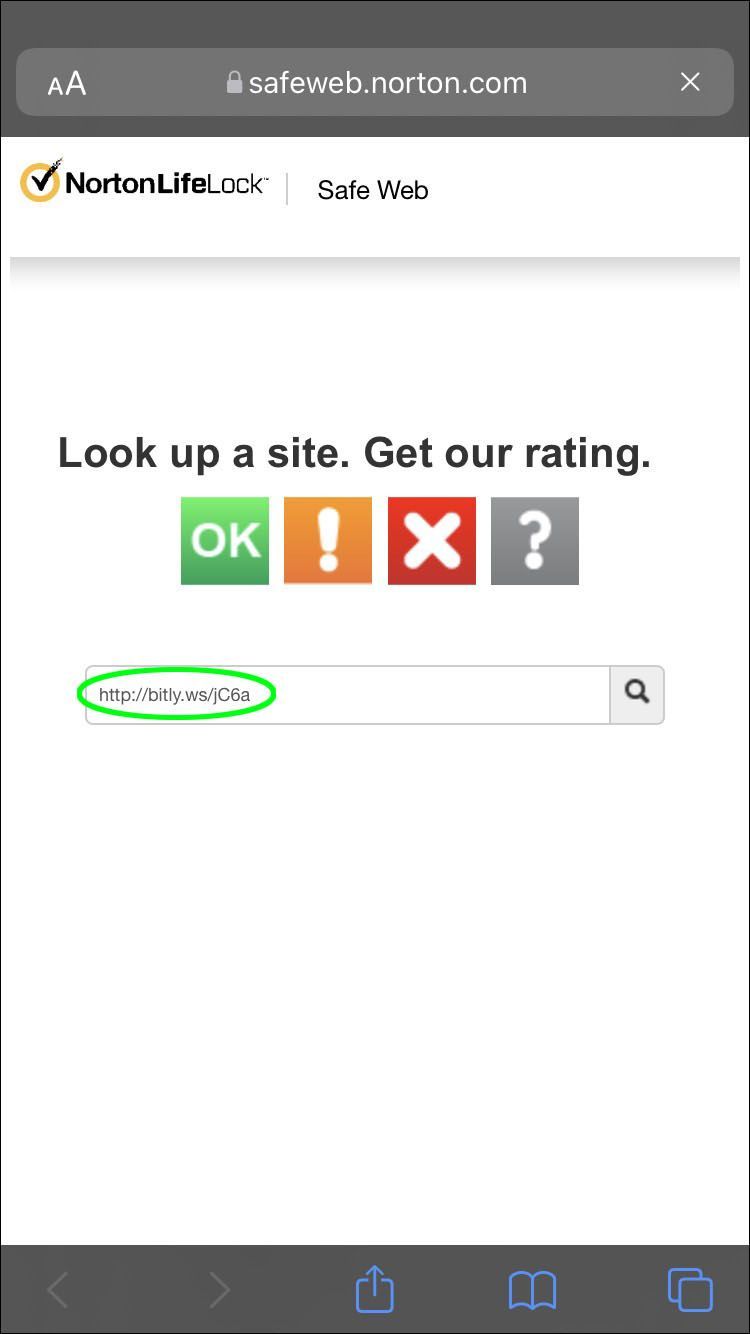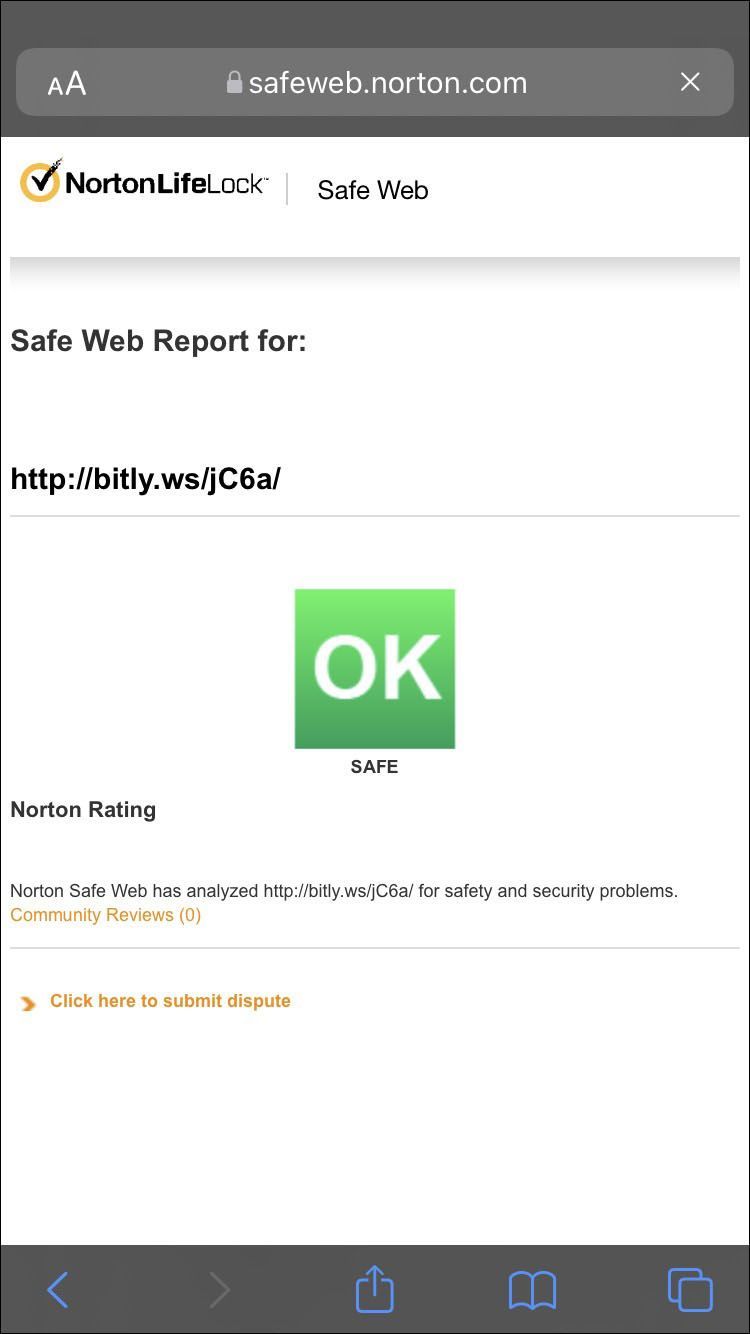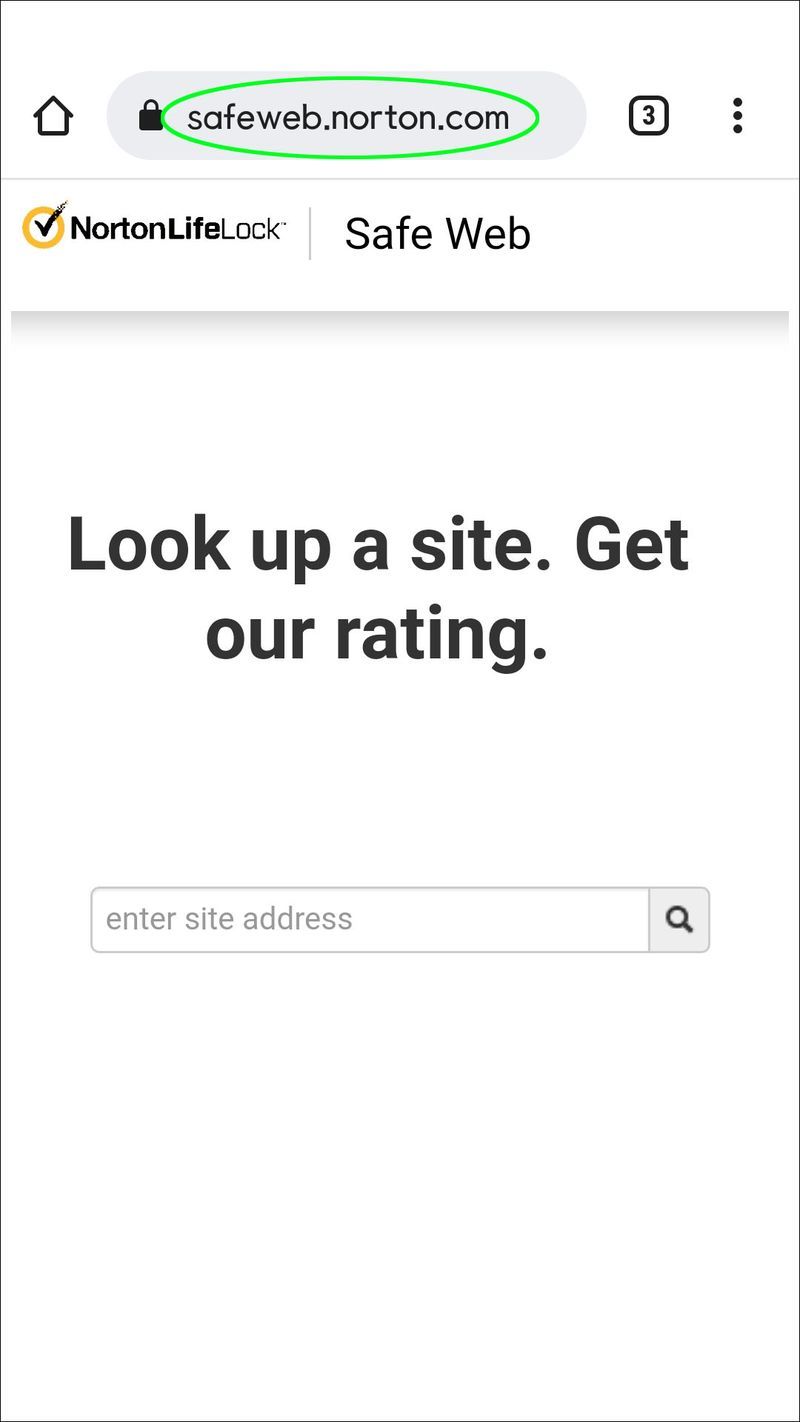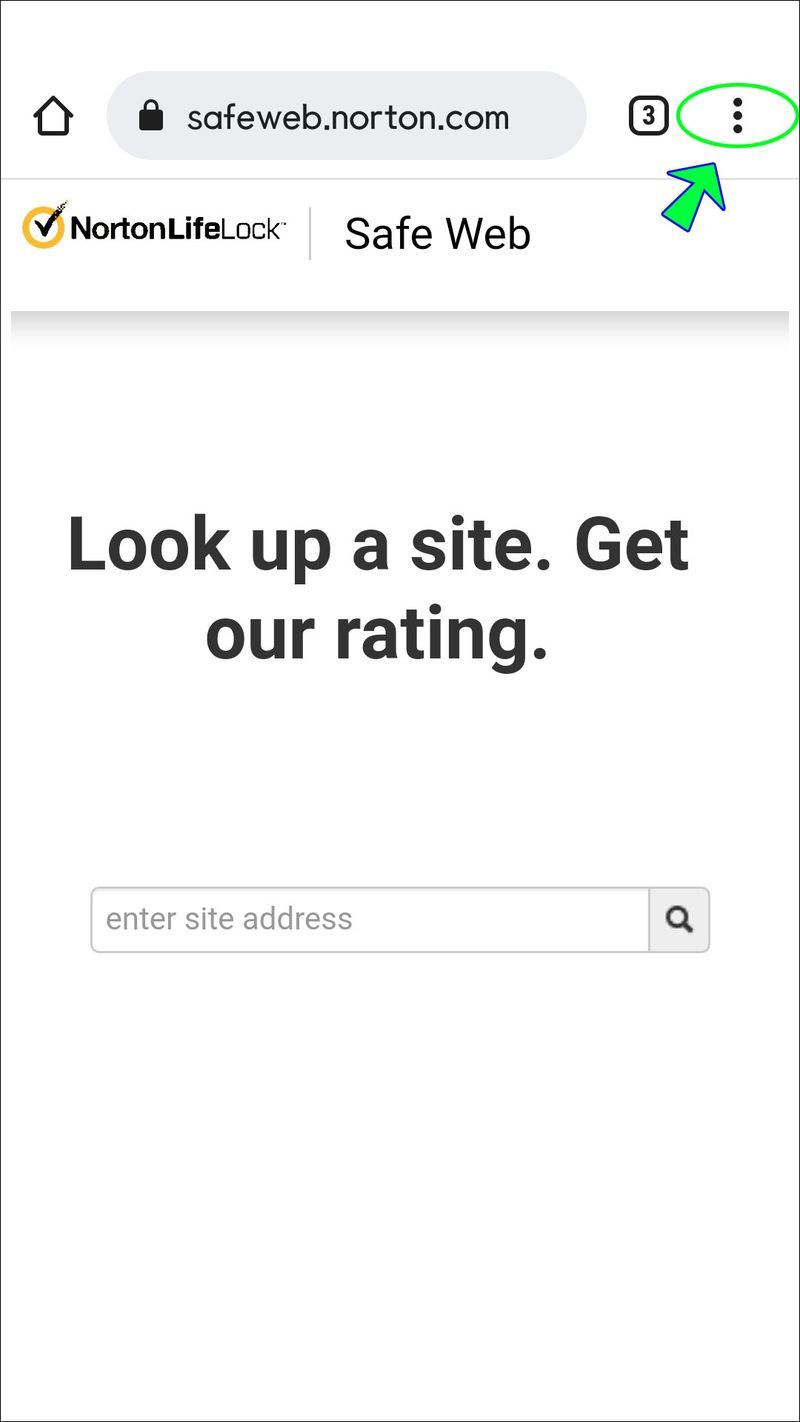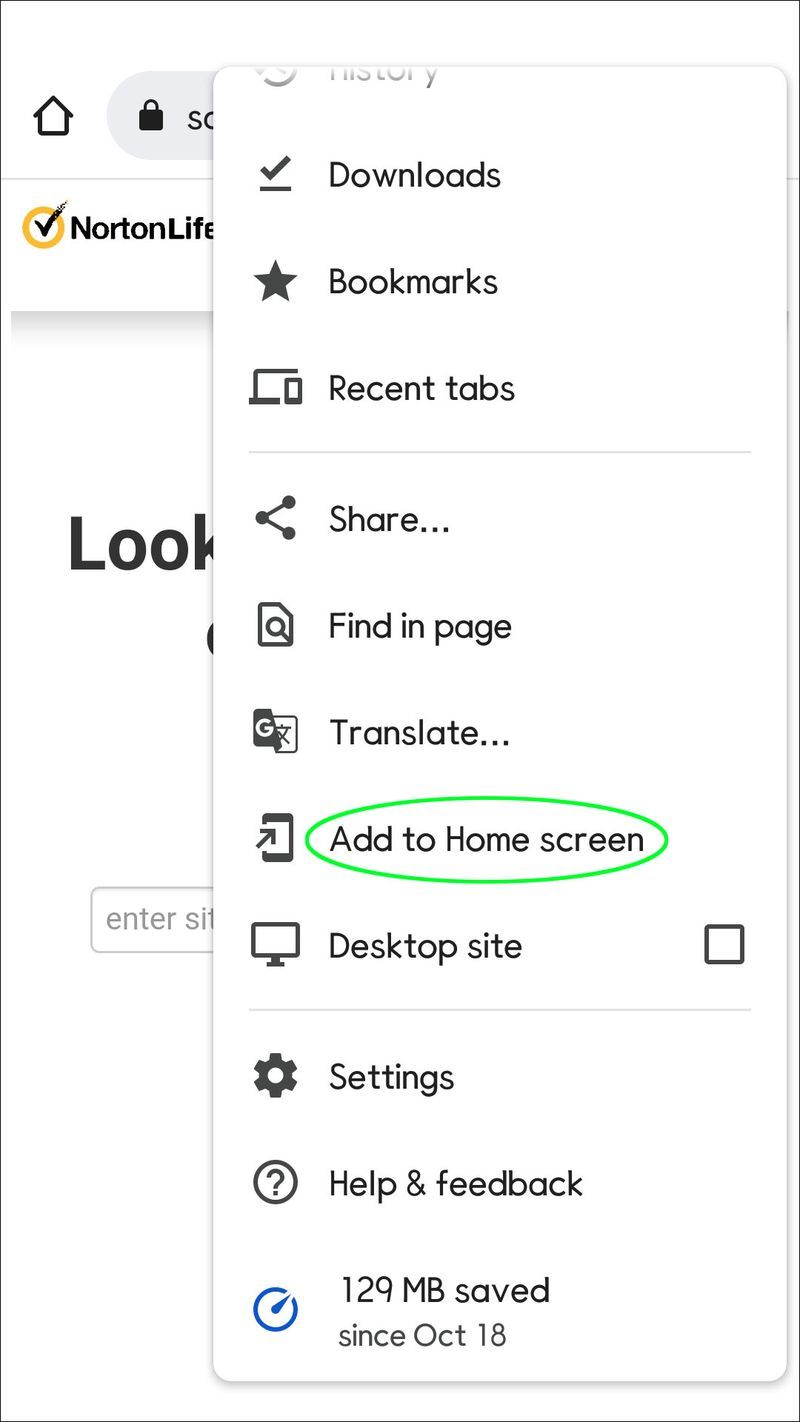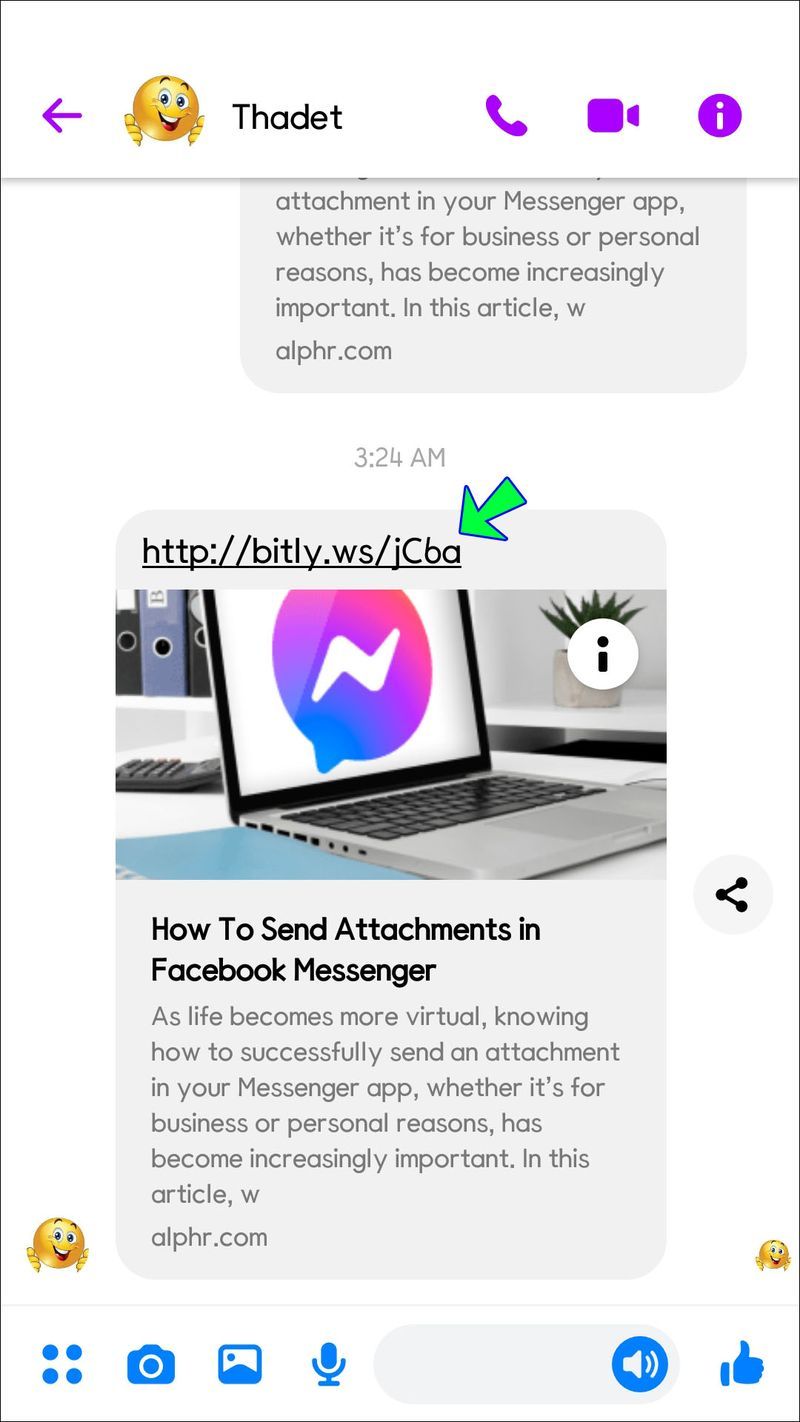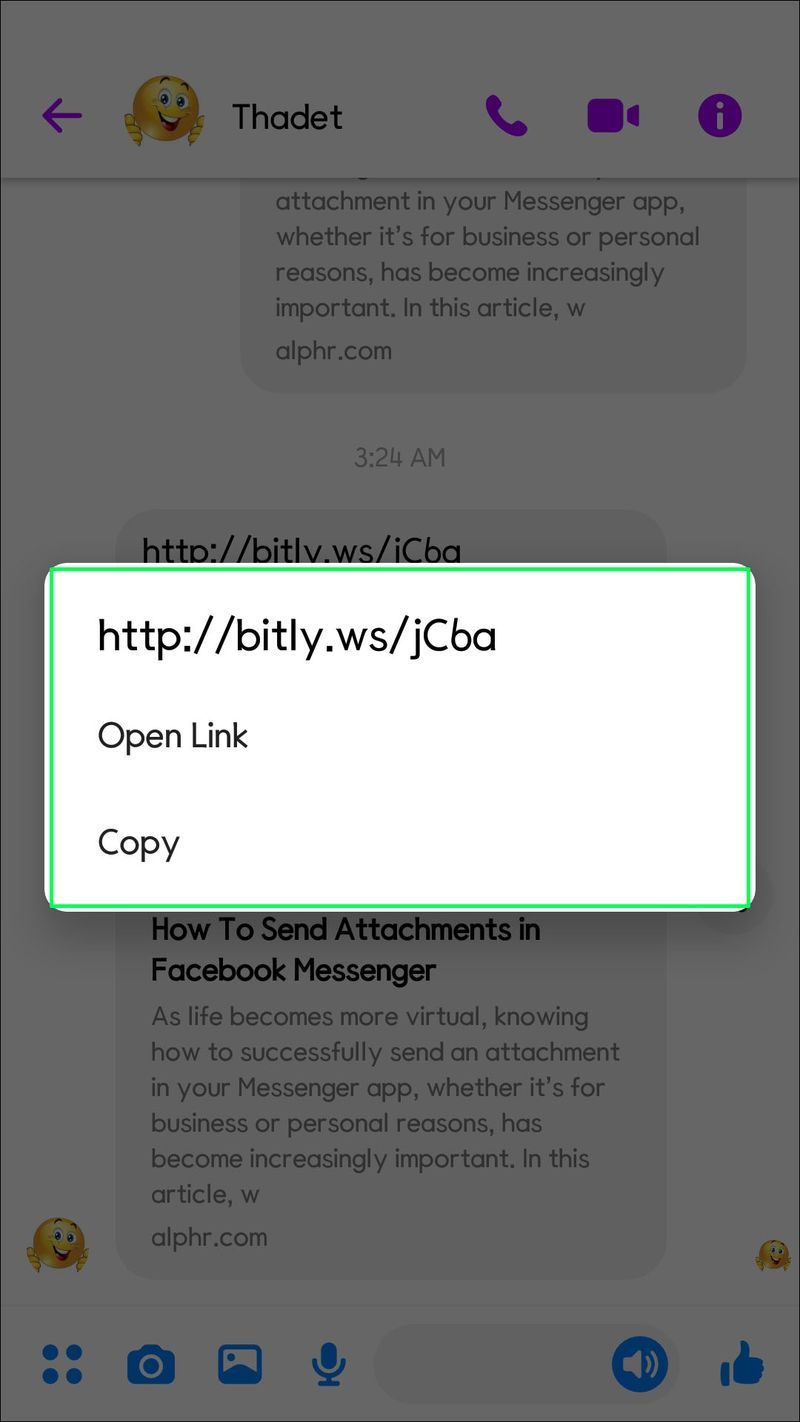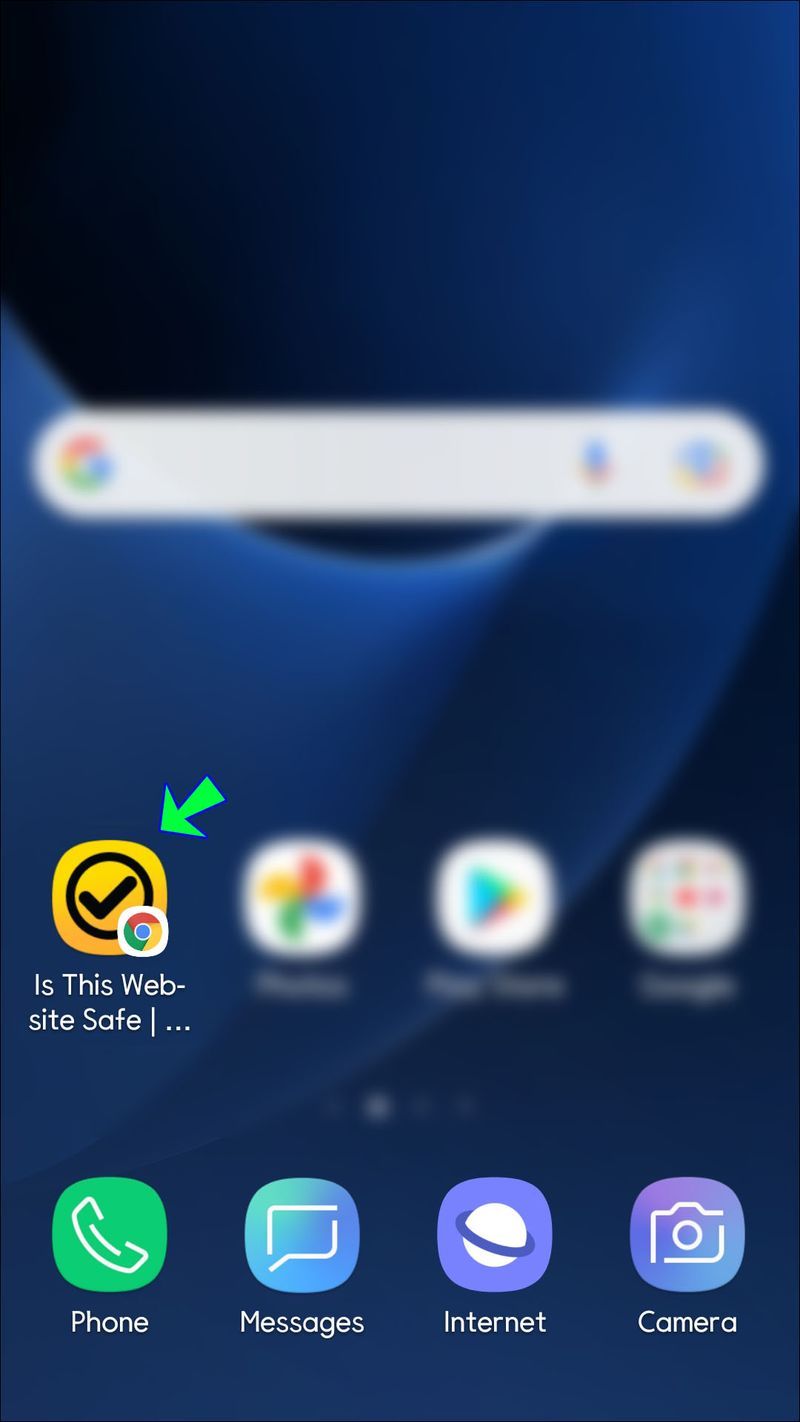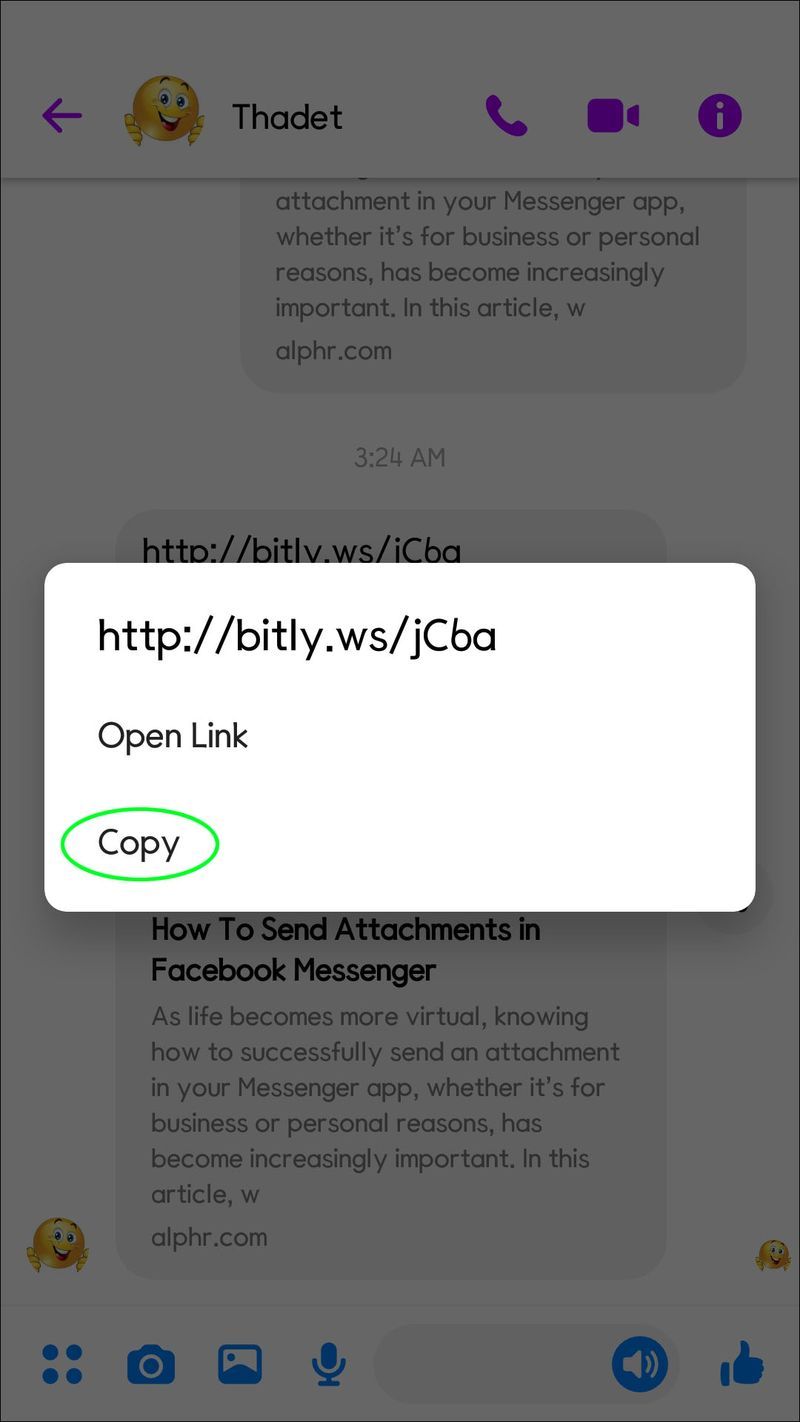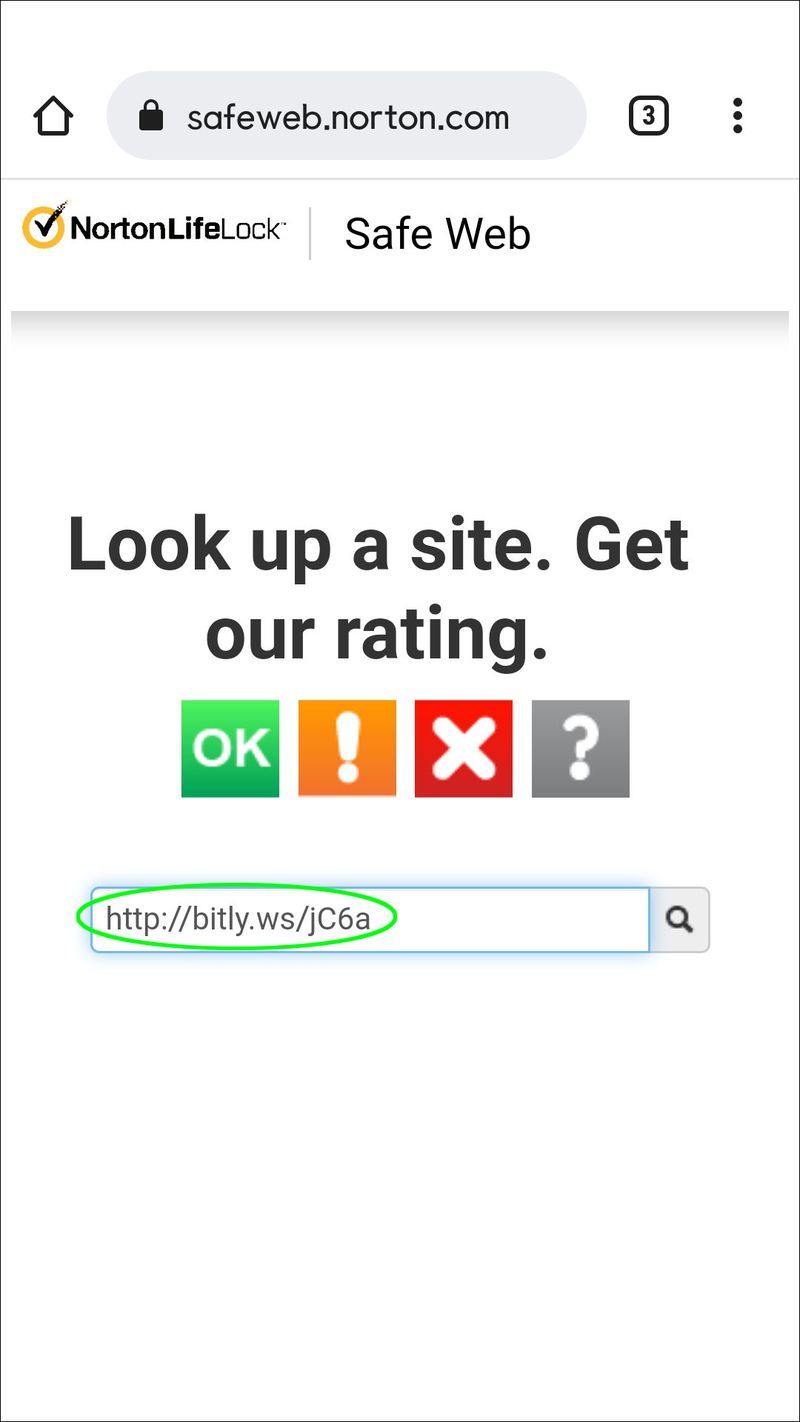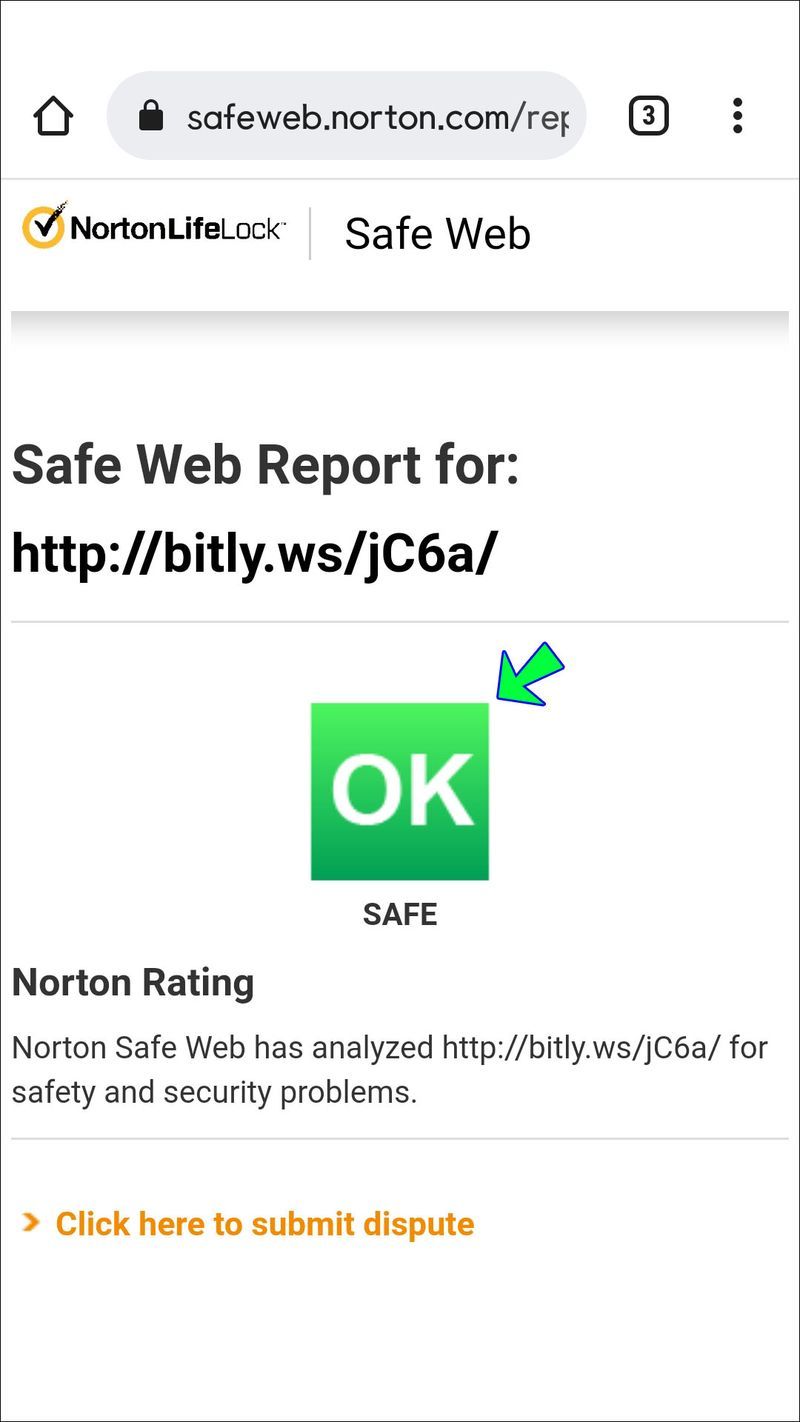Device Links
Dacă sunteți activ pe rețelele sociale, s-ar putea să vă îngrijoreze dacă faceți clic neintenționat pe un link dăunător. Amenințările de securitate, cum ar fi ransomware, malware și site-uri web de phishing, prezintă un risc uriaș pentru utilizatorii de internet din zilele noastre. Făcând clic pe un link dăunător se poate întâmpla oricui și oricând, iar consecințele pot varia și pot provoca mai mult rău decât se aștepta.

Din fericire, există modalități de a vă proteja de pericolele tot mai mari ale legăturilor dăunătoare. În acest articol, vom arăta diferitele modalități de a verifica dacă un link este sigur.
Cum să verificați dacă un link este sigur înainte de a face clic pe un iPhone
Există câteva moduri diferite în care puteți verifica un link de pe iPhone. Cel mai ușor ar fi să utilizați unul dintre numeroasele servicii web precum Norton SafeWeb , URLVoid , sau ScanURL . Pentru a verifica un link de pe iPhone, urmați acești pași:
- Faceți clic pe unul dintre aceste linkuri de mai sus, apoi salvați-le pe ecranul de pornire al telefonului dvs. pentru a le face imediat accesibile.
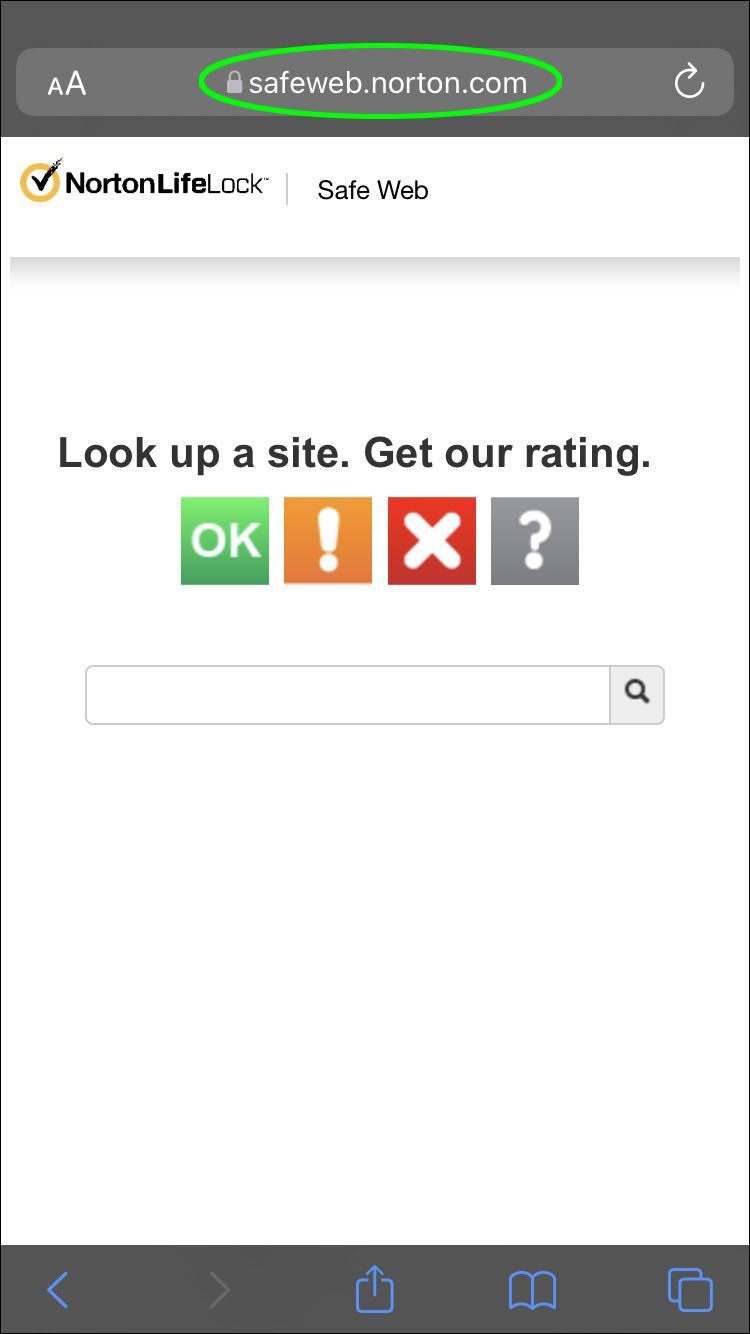
- Pentru a adăuga Norton SafeWeb sau celelalte două servicii pe ecranul de pornire, accesați pagina Norton SafeWeb și selectați Adăugare la ecranul de pornire.
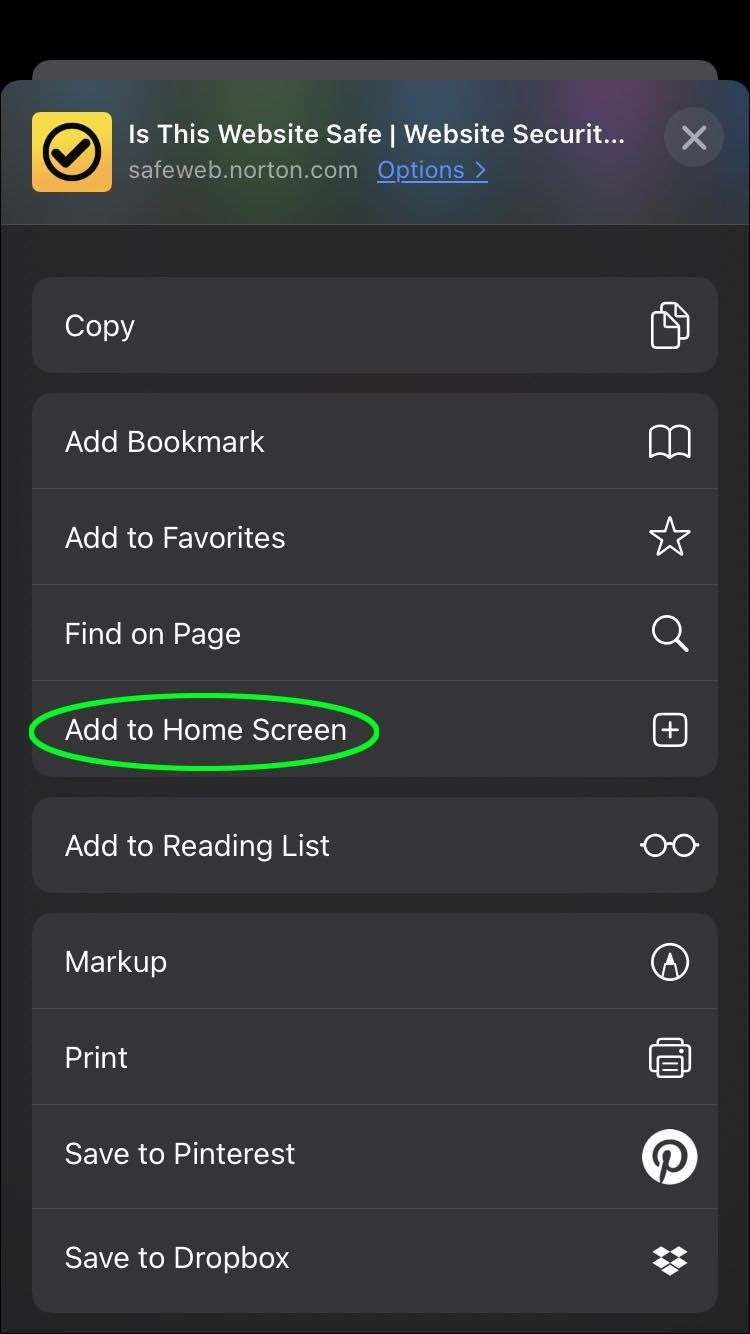
- Atingeți și mențineți apăsat linkul pe care l-ați primit.
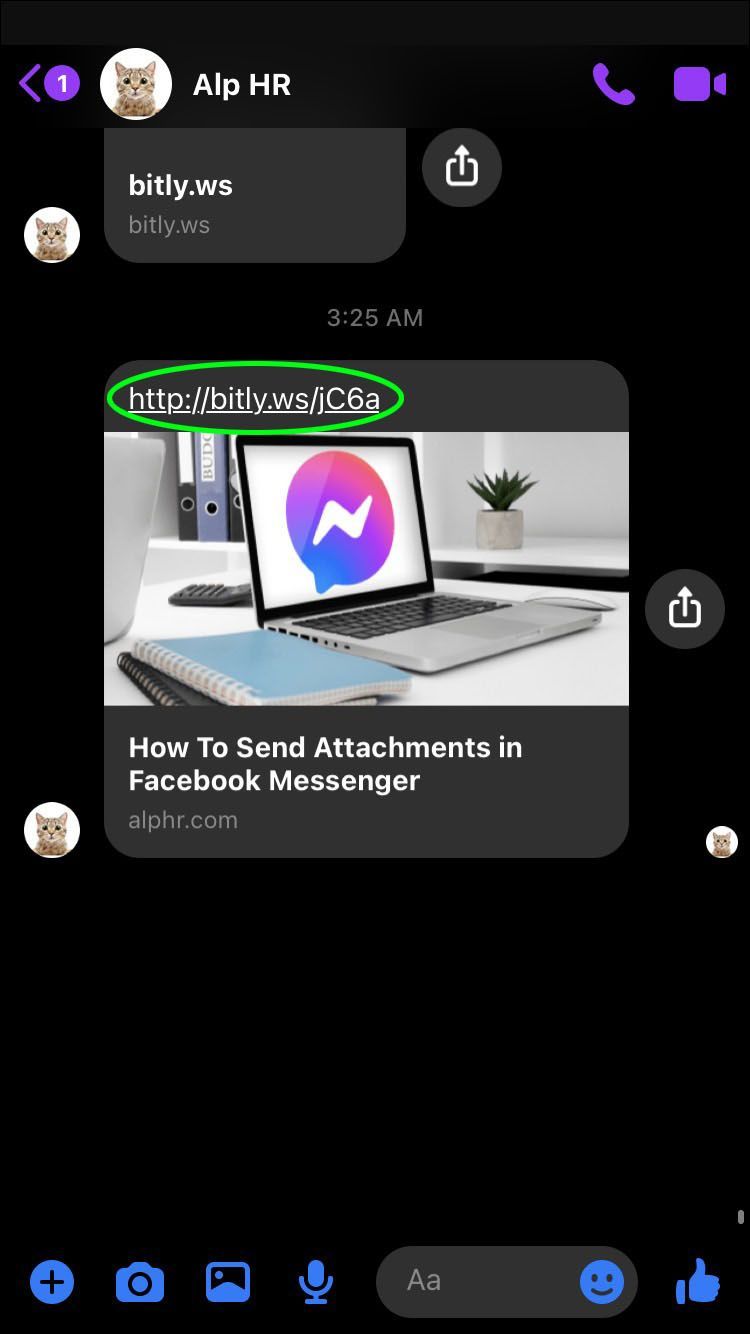
- Când apare un meniu, faceți clic pe el.
- Verificați domeniul pentru a vedea dacă adresa URL adevărată pentru acel link este validă sau nu.
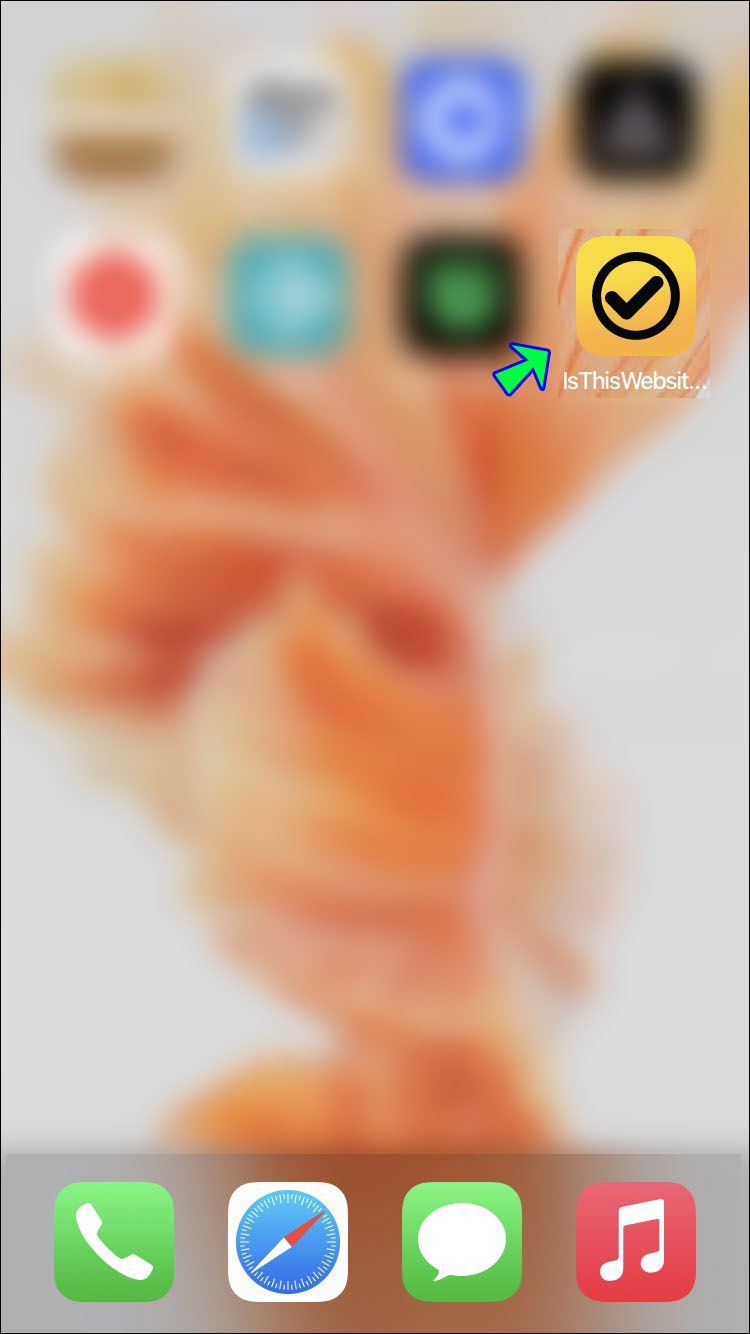
- Selectați Copiere dacă doriți să fiți foarte atenți.
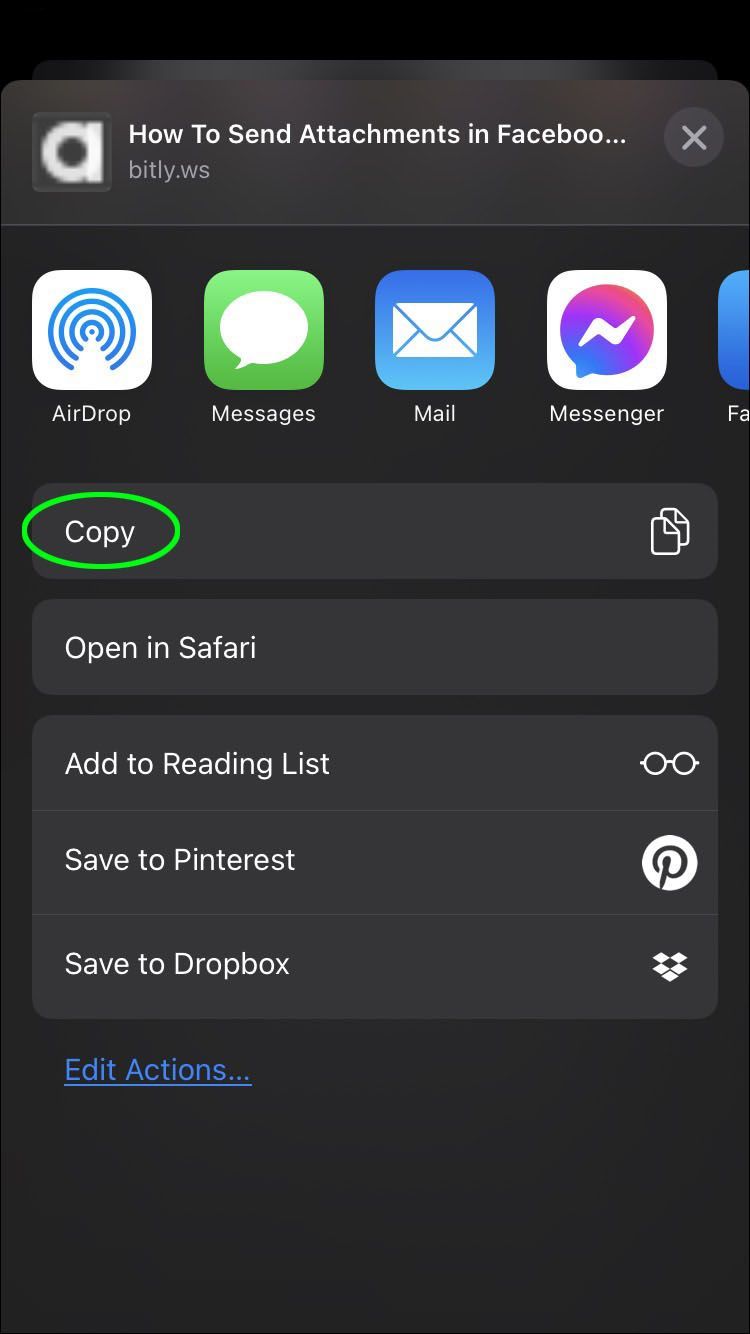
- Utilizați adresa URL scurtă a serviciilor pe care ați creat-o înainte pentru a începe.
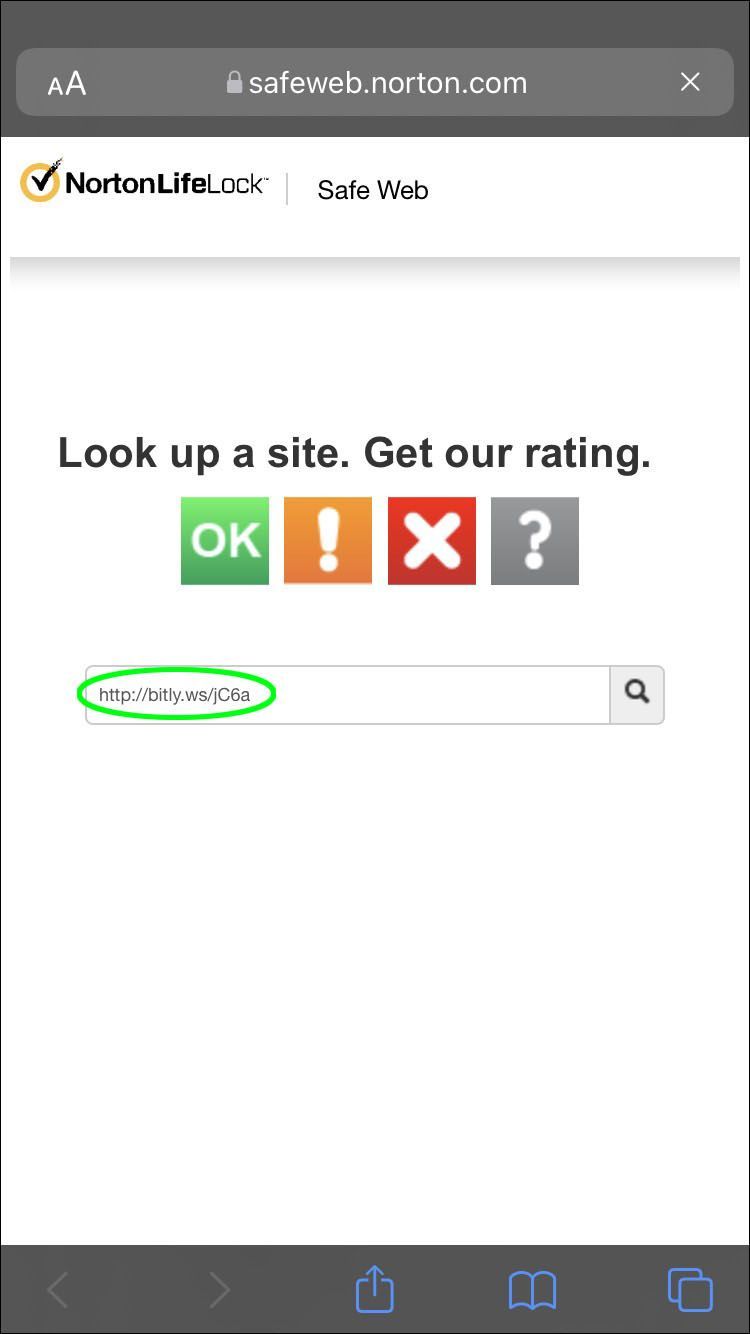
- Lipiți adresa URL pe care ați primit-o și verificați dacă este un link securizat.
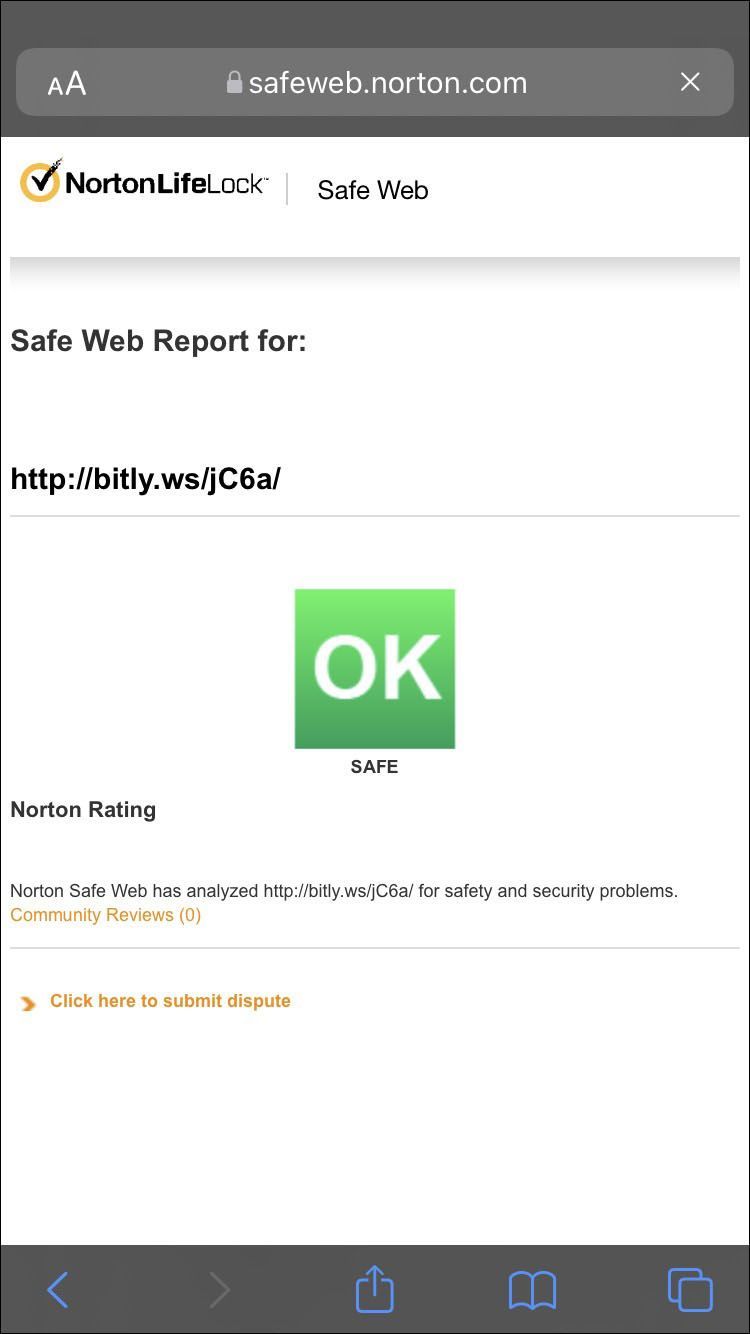
Acești pași sunt folositori atunci când nu aveți un computer pentru a verifica siguranța unei legături. După implementarea pașilor de ceva timp, aceste măsuri de precauție se vor transforma într-un obicei.
Cum să verificați dacă o legătură este sigură înainte de a face clic pe un dispozitiv Android
Pașii pentru a verifica dacă un link este sigur pe Android sunt similari cu cei descriși mai sus. Iată ce trebuie să faci:
- Accesați unul dintre serviciile web, cum ar fi Norton SafeWeb .
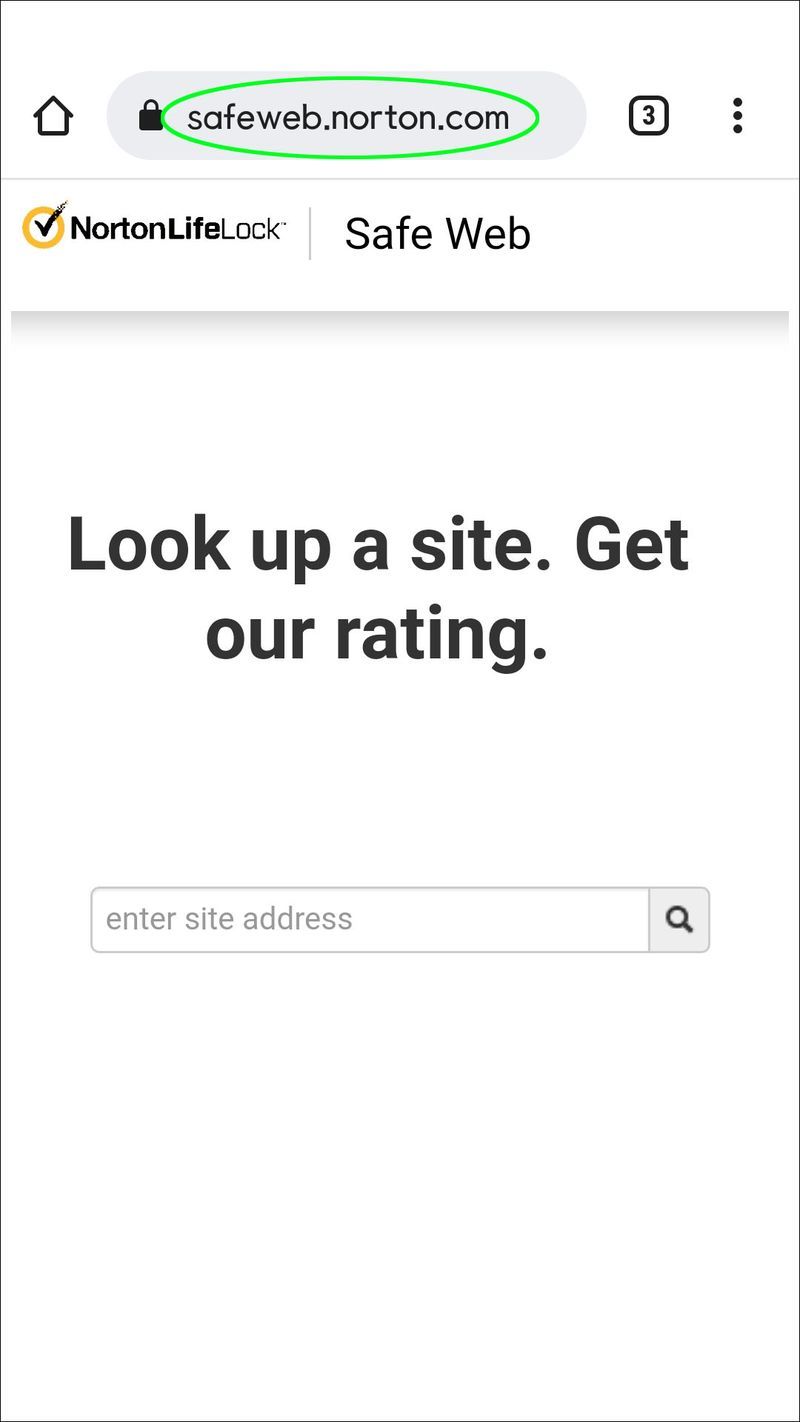
- În timp ce sunteți pe site, faceți clic pe cele trei puncte din colțul din dreapta sus.
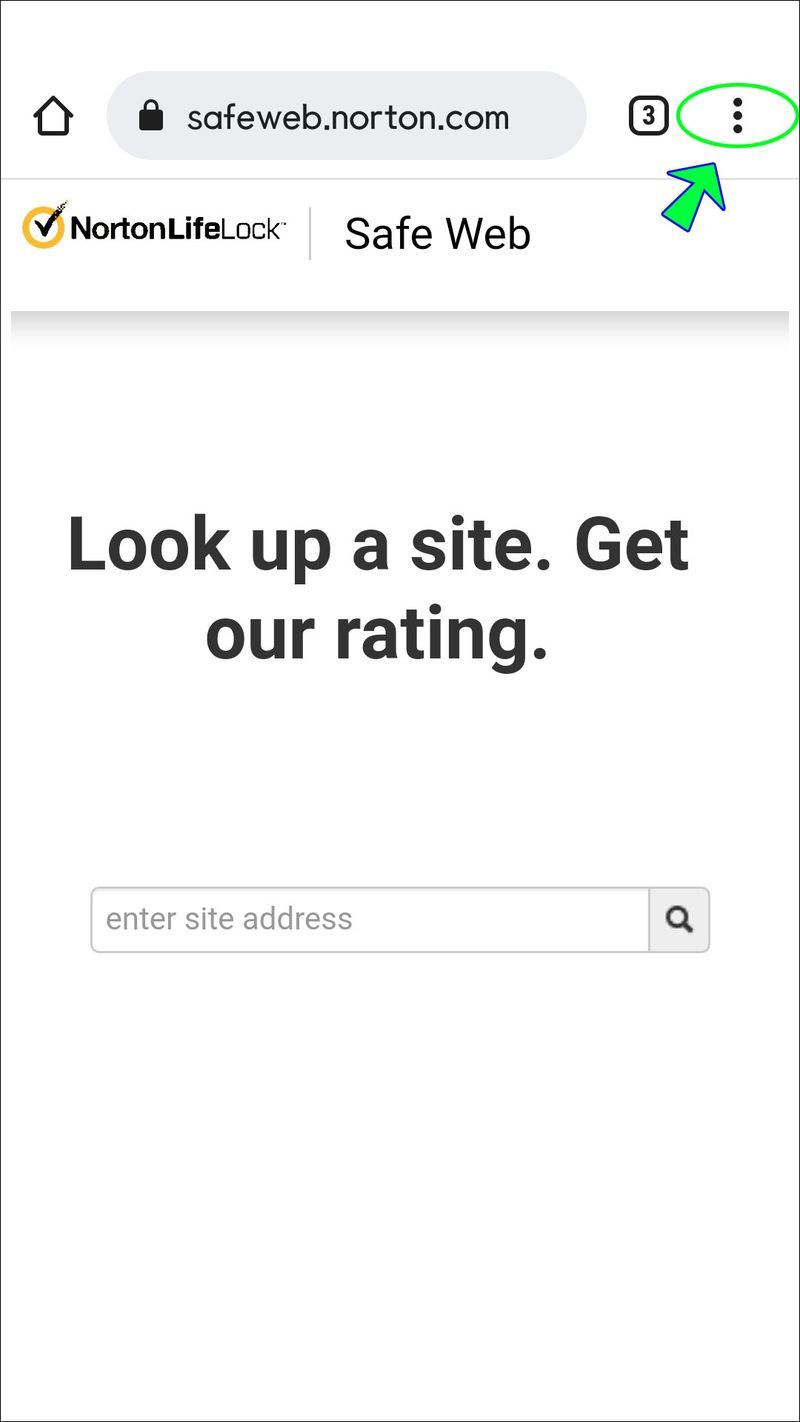
- Atingeți Adăugați la ecranul de pornire pentru a facilita accesul.
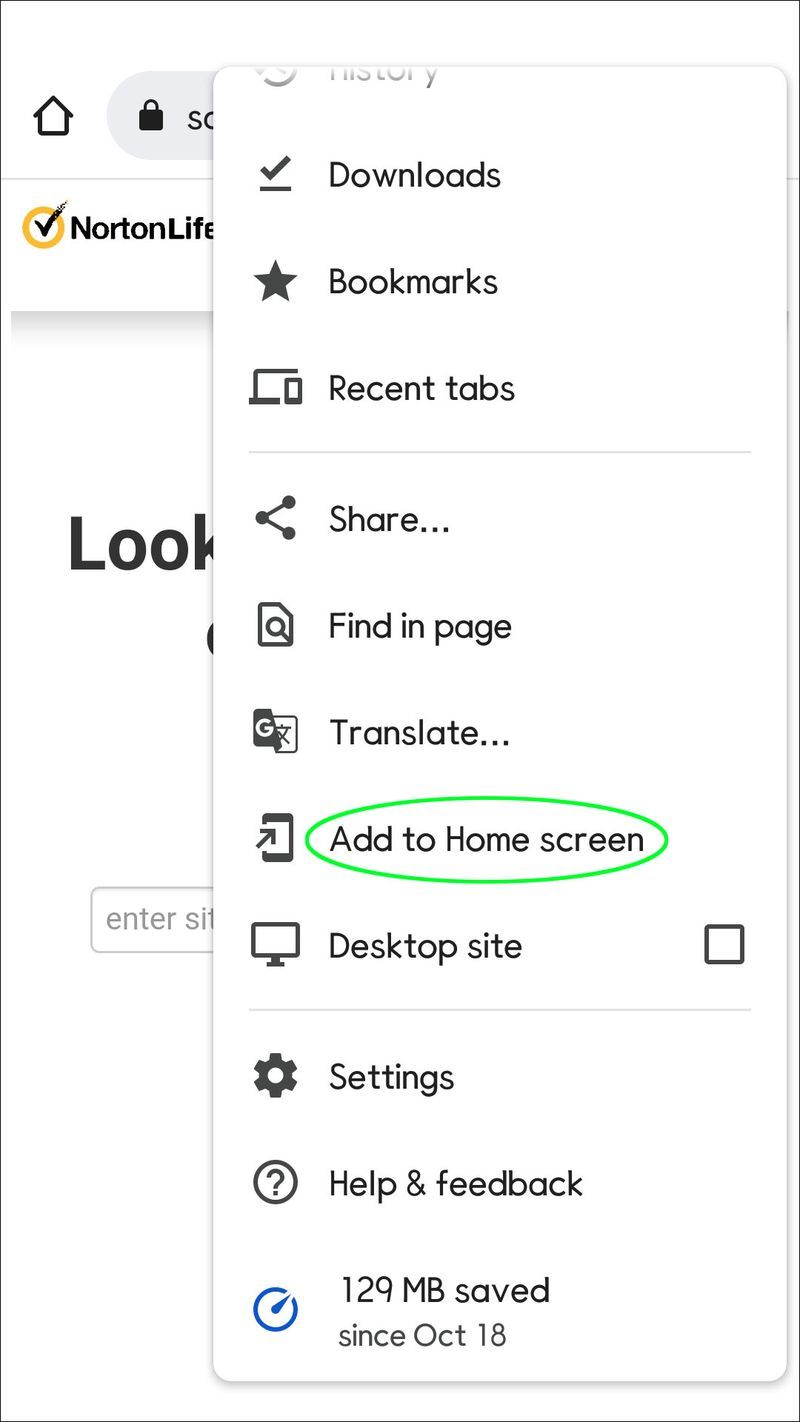
- Atingeți și mențineți apăsat linkul pe care l-ați primit.
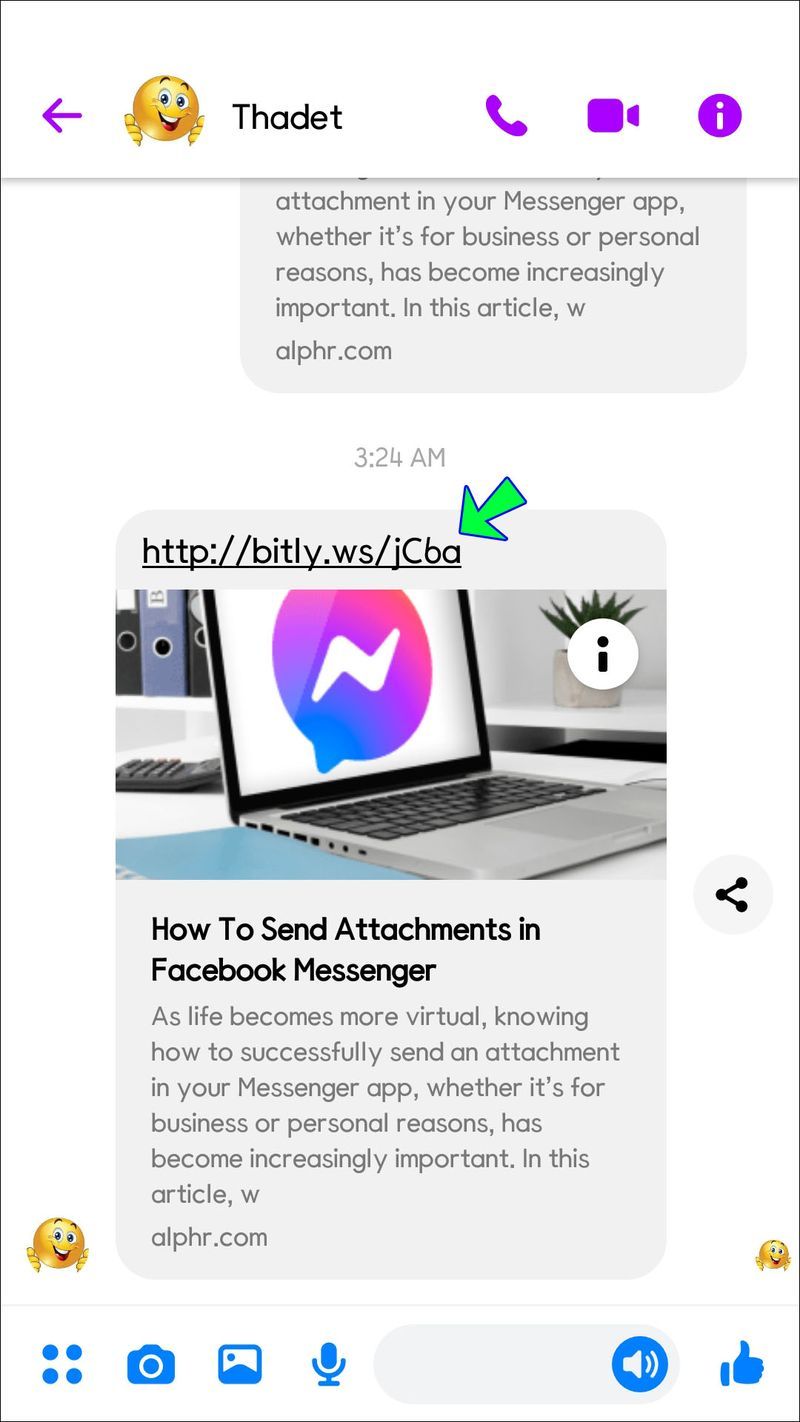
- Când se deschide un meniu, atingeți-l.
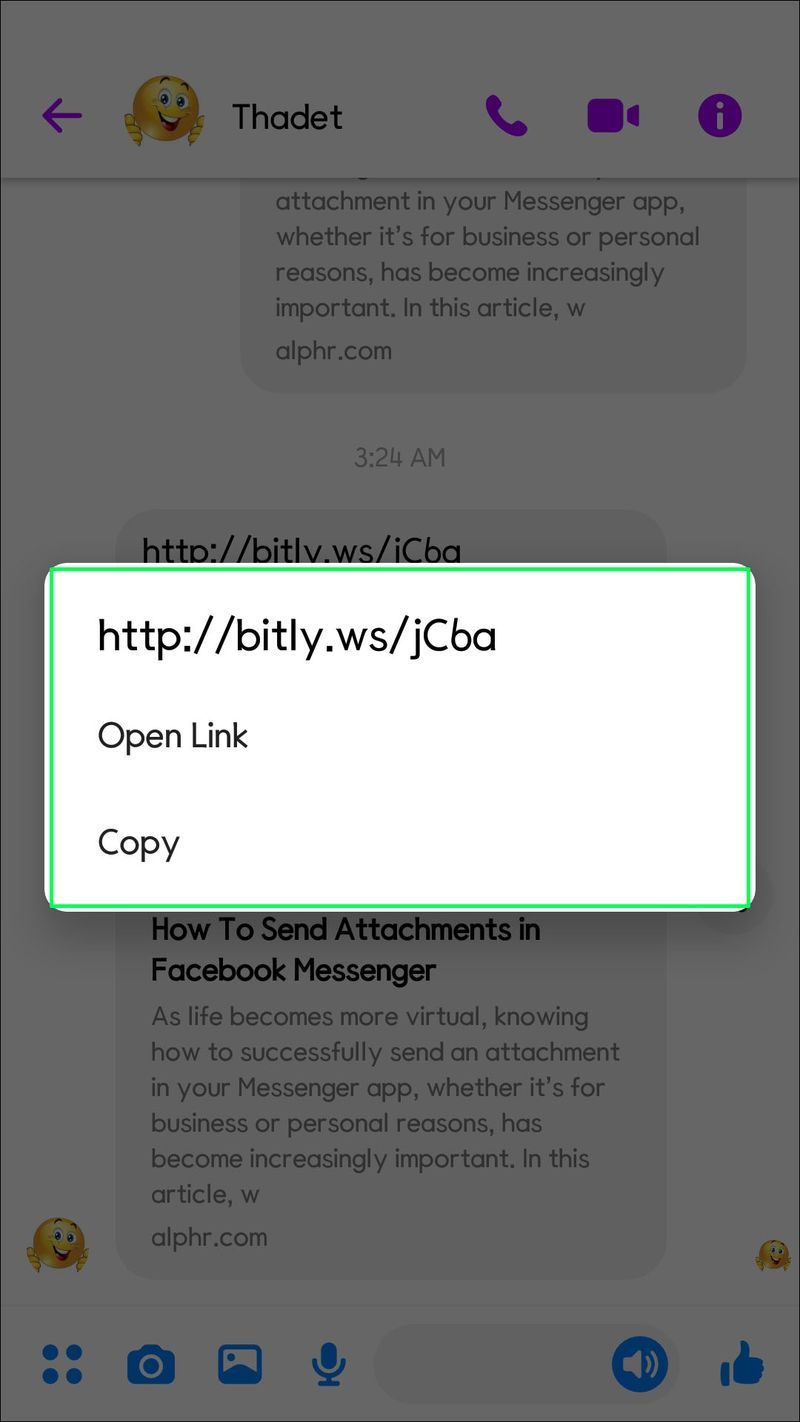
- Verificați domeniul pentru a verifica dacă adresa URL adevărată a linkului este încă validă.
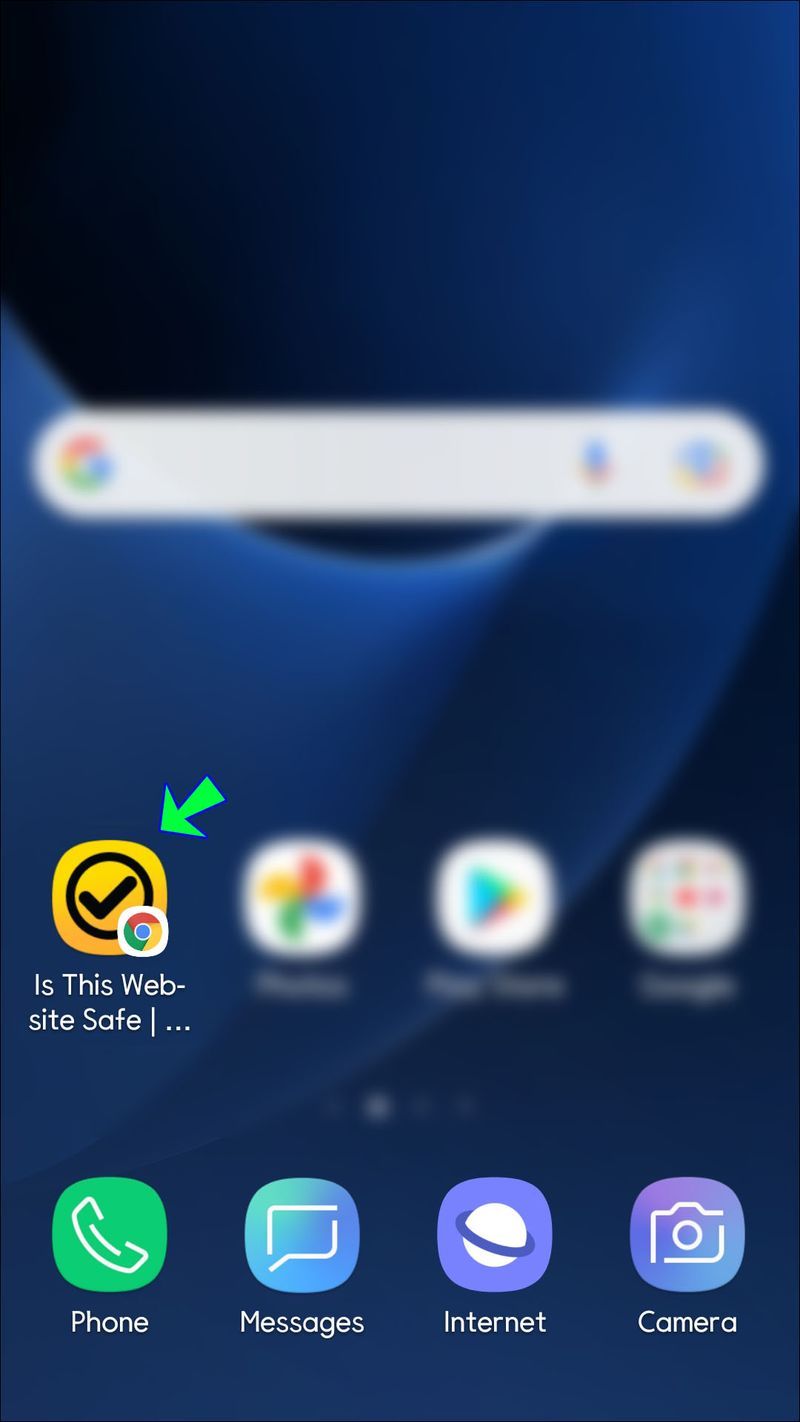
- Dacă doriți să fiți foarte precaut, alegeți Copiere.
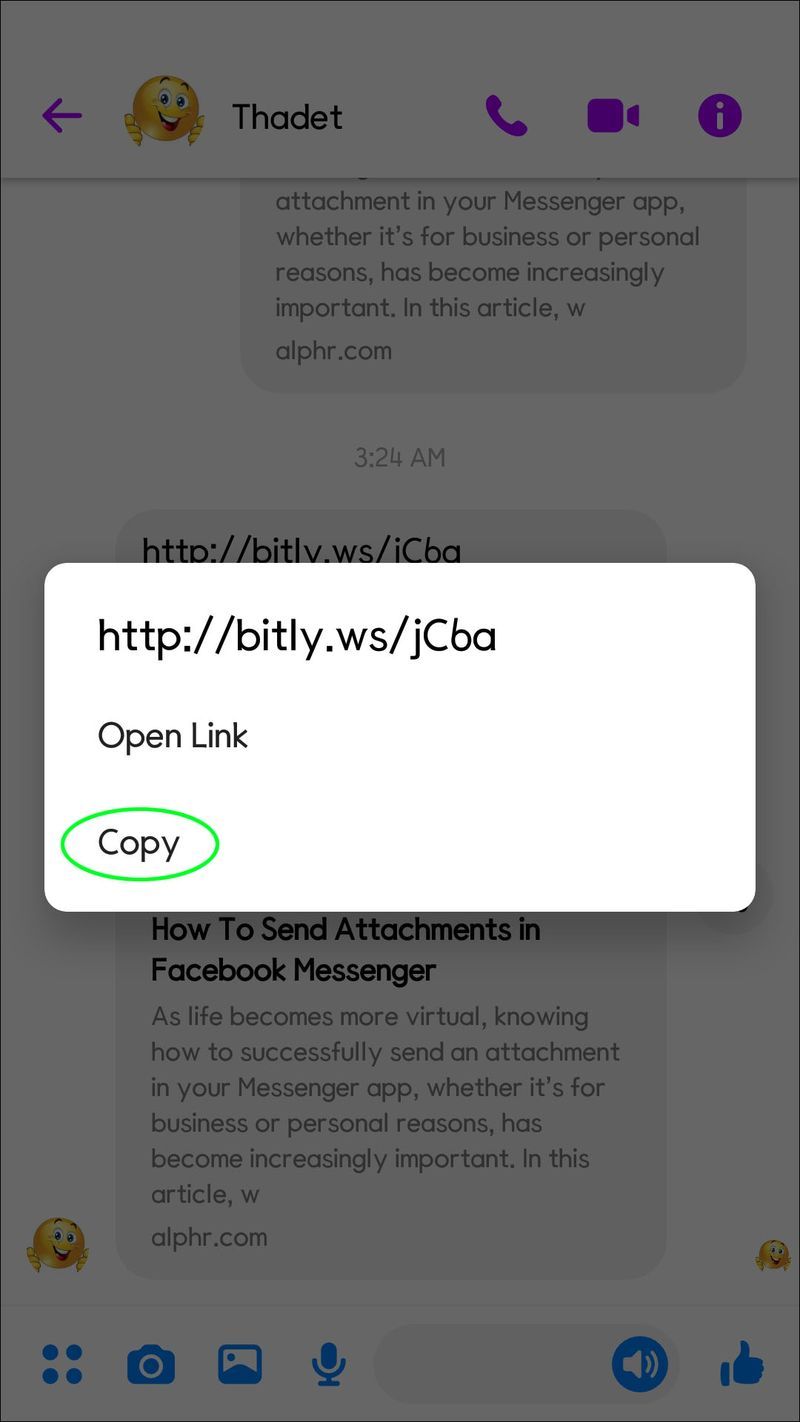
- Deschideți adresa URL scurtă a serviciilor pe care ați creat-o înainte pe ecranul de pornire.
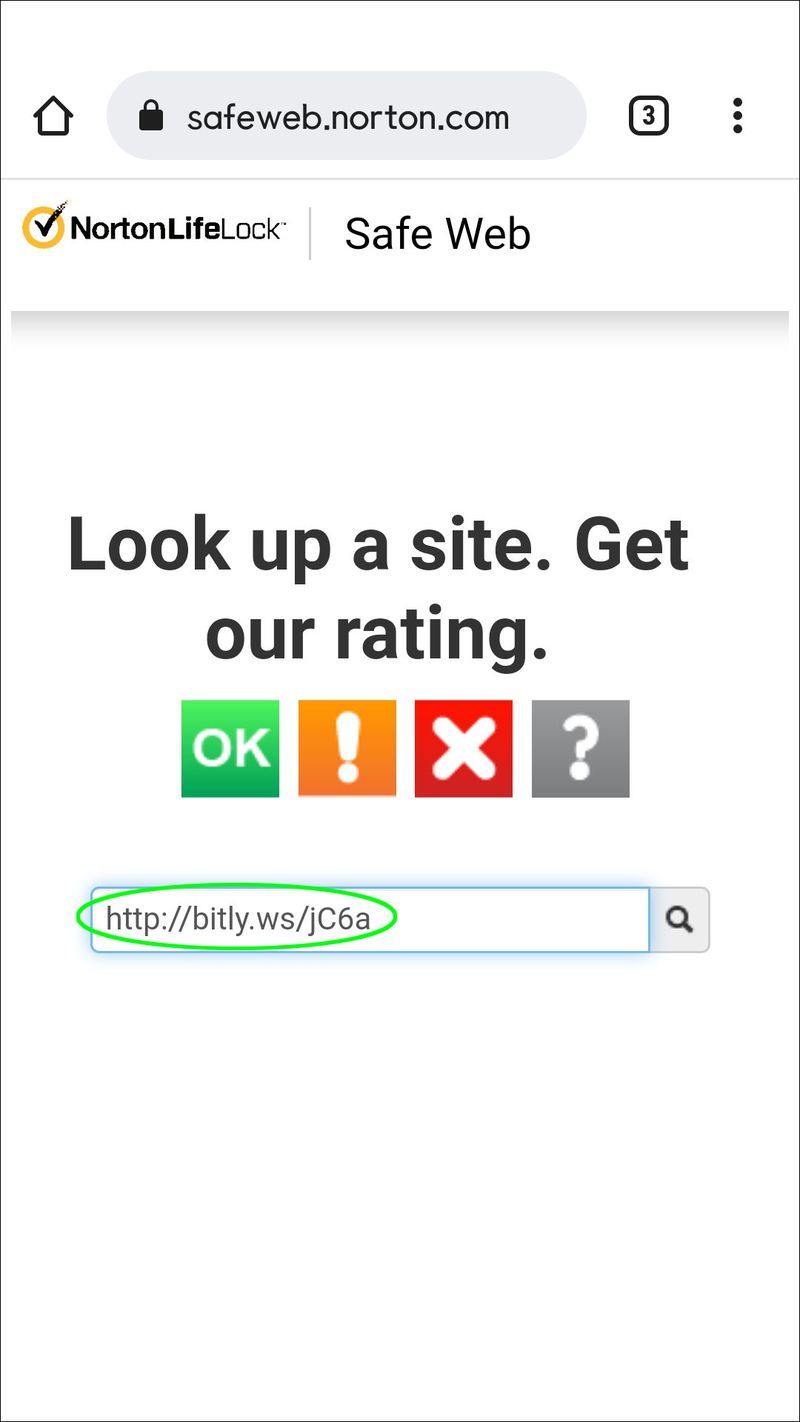
- Lipiți adresa URL care v-a fost trimisă și verificați din nou dacă este un link securizat.
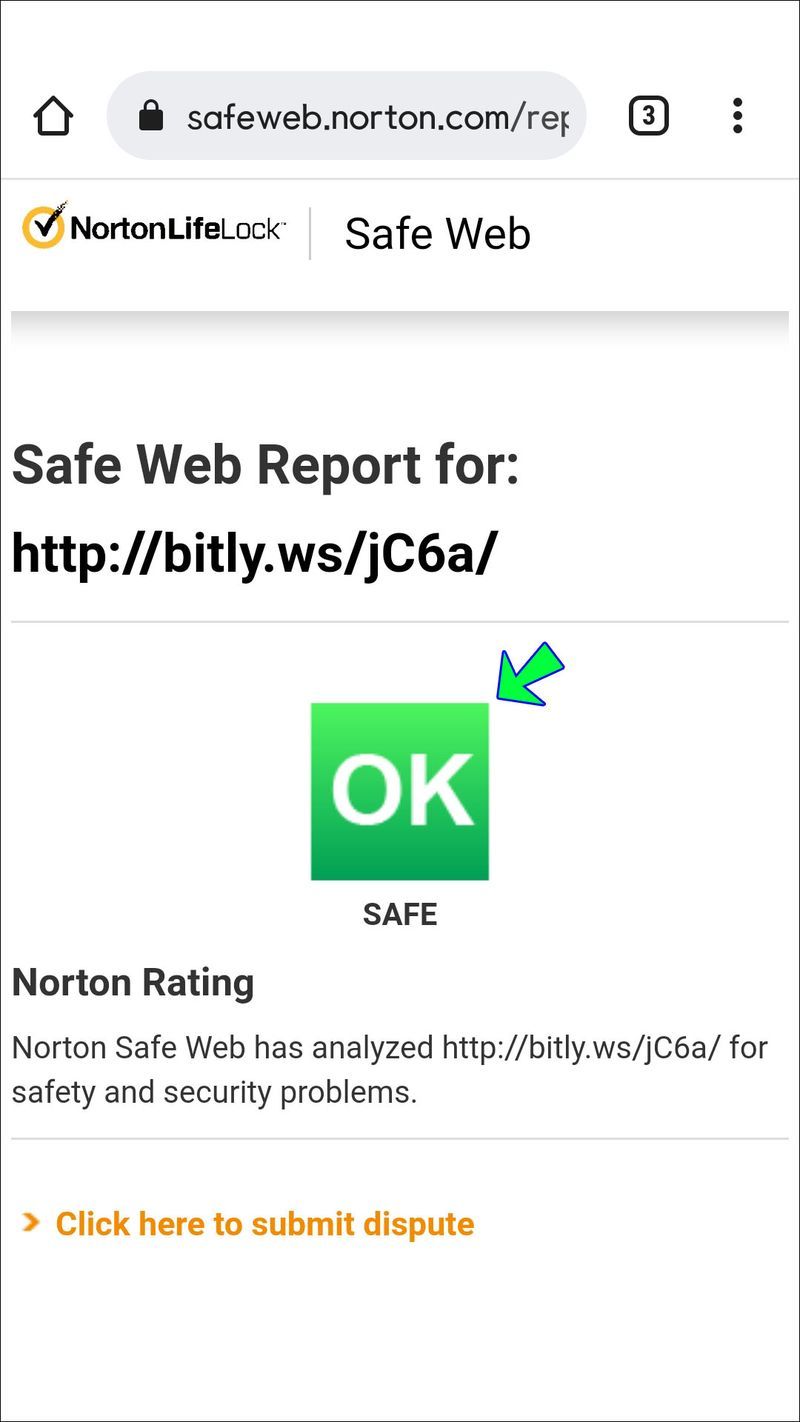
De asemenea, multe dintre aceste servicii web au și aplicații Android pe care le puteți descărca din Magazinul Google Play. Acest lucru face și mai ușor să verificați linkurile de pe dispozitivul dvs. Android.
Cum să verificați dacă o legătură este sigură înainte de a face clic pe un computer
Există mai multe moduri în care puteți verifica un link fără să faceți clic pe el în timp ce utilizați un computer.
Verificați linkurile de e-mail nesolicitate
Trimiterea unui e-mail care pare să provină de la banca dvs. este o tehnică populară de phishing. Victimele sunt în general instruite să își verifice informațiile urmând un link, probabil către site-ul web al băncii.
Nu faceți clic pe linkul către banca dvs., chiar dacă pare a fi real. Utilizați browserul web pentru a accesa site-ul web al băncii dvs., fie introducând adresa, fie folosind un marcaj. Acest sfat se aplică și pentru mesajele nedorite de la banca dvs.
cum să știți dacă placa video merge prost
Utilizați un scanner de linkuri
Există diferite scanere de link-uri pe Internet. Unul dintre ei este Norton SafeWeb , despre care am menționat mai înainte.

Pur și simplu puneți adresa URL în caseta de validare și apăsați butonul de căutare pentru a o scana pentru malware. Site-ul web va primi apoi o evaluare și recenzii ale comunității de către Norton Safe Web. Vă puteți face un cont și vă puteți alătura comunității de verificatori de linkuri dacă doriți să vă exprimați propria părere.
Are, de asemenea, un verificator de linkuri care funcționează în browser. Extensia Norton Safe Search pentru Chrome oferă capacitatea instantanee de căutare sigură pentru bara de adrese a browserului dvs. Alternativ, puteți opta pentru căutare sigură, care este acum disponibilă în toate rezultatele motorului dvs. de căutare, datorită extensiei Norton Home Page. Ambele opțiuni vor verifica link-urile pentru siguranță înainte de a le face clic, făcându-le perfecte pentru explorarea web în siguranță.
Alte servicii web similare sunt URLVoid , ScanURL , PhishTank sau Raportul de transparență Google . De asemenea, trebuie să copiați și lipiți linkul suspect în casetă.
Verificați linkurile scurte
Scurtarea legăturilor este folosită de phisheri și distribuitorii de programe malware pentru a ascunde direcția reală a legăturilor lor. Pentru a descoperi destinația dorită a unei legături scurte, utilizați un serviciu de extindere a linkurilor, cum ar fi CheckShortURL . Unele servicii de extindere a legăturilor vă vor anunța chiar dacă un link se află pe o listă de site-uri proaste.

Personaje ciudate
Dacă vezi că un link constă dintr-o mulțime de caractere aleatorii care nu au prea mult sens, ar putea fi o legătură periculoasă. Distribuitorii de programe malware folosesc codificarea pentru a ascunde adresele, comenzile și alte lucruri rele din linkuri, astfel încât să nu le puteți vedea. Pentru a afla destinația exactă a adresei URL, utilizați un instrument de decodare URL, cum ar fi Decodor URL.

Utilizați un software antivirus
Utilizați orice instrumente de scanare active sau în timp real oferite de software-ul dvs. anti-malware. Aceste alternative pot solicita mai multe resurse de sistem, dar este de preferat să prindeți malware în timp ce încearcă să se infiltreze în sistemul dvs. decât să îl capturați după ce sistemul dvs. a fost deja infectat.
Software-ul dumneavoastră anti-malware sau antivirus nu va putea detecta cele mai recente pericole dacă nu are acces la malware-ul actual. Asigurați-vă că software-ul antivirus este actualizat sau activați actualizările automate.
Cum să verificați dacă un link este sigur pe Discord
Discord este o platformă în care puteți trimite și primi mesaje directe, mesaje de grup sau chiar mesaje de server. Există întotdeauna posibilitatea de a primi un link nesigur într-unul dintre aceste mesaje.
Pentru a scana legăturile în orice conversație text, utilizați API-ul Google Safe Browsing. Este un API public care poate avertiza un utilizator dacă un site web este dăunător înainte ca acesta să facă clic pe un link.

De asemenea, puteți utiliza opțiunea de scanare pe care Discord o oferă deja. Pentru a face acest lucru, accesați Setări, apoi Confidențialitate și siguranță și selectați una dintre opțiuni. Puteți aranja ca Discord să scaneze fiecare mesaj direct pe care îl primiți, să nu scaneze mesajele de la prietenii dvs. sau să nu scaneze deloc niciun mesaj.
discord cum să dezactivați notificările
Stai in siguranta
Riscurile de a fi înșelat de legături periculoase sunt mari. Utilizați scanere de linkuri, fiți conștienți de legăturile potențial periculoase și mențineți-vă antivirusul la zi pentru a împiedica pe cineva să vă obțină informațiile personale sau să vă infecteze dispozitivul cu programe malware. Verificarea link-urilor înainte de a face clic pe ele ar trebui să devină un obicei pentru orice utilizator de internet din zilele noastre.
Ați primit vreodată un link suspect? Ați avut vreodată probleme care au apărut după ce ați făcut clic pe un link? Ați folosit vreodată un link scanat și care? Anunțați-ne în secțiunea de comentarii de mai jos.